Расширения для яндекс для обхода блокировки сайтов: Скачать VPN расширение для Яндекс Браузера
VPN для Яндекс Браузера
Итак друже, если ты решил найти себе расширение для ВПН, то я думаю ты знаешь, что это такое. А значит лирику мы пока упустим.
Бесплатных vpn расширений весьма много в каталоге расширений Браузера Яндекс. Расскажу про основные.
Самые известные бесплатные/условно бесплатные дополнения
Итак барабанная дробь…
- Hola Free VPN proxy unblocker — пожалуй одно из самых популярных расширений. И об этом говорит количество загрузок и оценок. Скрин ниже.В принципе оно и понятно, установка простая, каких-либо доп настроек не требуется. Так сказать установил и забыл. Есть ли недостатки? На данный момент критичных не выявлено. Учтите, что в каталоге расширений Яндекс Браузера Hola не найти, уж не знаю почему так. Нужно просто зайти в каталог расширений Гугл Хром https://chrome.google.com/webstore/search/hola и скачать расширение. Как и говорил, дополнительных действий не потребуется)
- расширение Zenmate для браузера яндекс — тоже весьма популярное расширение (да к тому же есть в каталоге расширений Яндекс Браузера).
 Честно говоря отзывы не однозначные: в основном пользователи сетуют на работу расширения в последний год. Установка тоже не требует каких-либо танцев с бубном. Просто жмем Добавить в Яндекс Браузер и далее Установить расширение.Далее появится следующее окно:Тут мы видим, что расширение Зенмейт условно-бесплатное, так как через 7 дней, после его установки, закончится действие ZenMate Premium аккаунта. И вот это подстава. Судите сами, скрин ниже:Чем так популярно данное расширение лично мне не очень понятно.
Честно говоря отзывы не однозначные: в основном пользователи сетуют на работу расширения в последний год. Установка тоже не требует каких-либо танцев с бубном. Просто жмем Добавить в Яндекс Браузер и далее Установить расширение.Далее появится следующее окно:Тут мы видим, что расширение Зенмейт условно-бесплатное, так как через 7 дней, после его установки, закончится действие ZenMate Premium аккаунта. И вот это подстава. Судите сами, скрин ниже:Чем так популярно данное расширение лично мне не очень понятно. - Touch vpn расширение для яндекс браузера — также весьма популярное расширение, практически 5 звезд рейтинга и более 3 млн установок.Судя по отзывам пользователей, расширение их весьма радует: серфинг очень быстрый, скачивание файлов тоже. После установки touchvpn не требуется дополнительных настроек, после установки достаточно просто нажать по иконке данного расширения, а затем «Connect», если нужно отключить, то «Stop». Также вы можете отслеживать работу расширения, простым нажатием на ярлык.

- Чтобы активировать работу ВПН жмем Connect
- Чтобы выключить Stop
1clickVPN — Бесплатный Chrome VPN — 5 звезд рейтинга, более 100 т скачиваний. Найти его можно в расширениях Хрома
Фри ВПН — бесплатный и безлимитный ВПН сервис — 4.5 звезды рейтинга, более 1.8 млн скачиваний ну и говорящее название. Годно к установке, также из магазина расширений хрома.
- TunnelBear — 4.3 звезд рейтинга, более 800 т скачиваний из магазина дополнений Яндекс Браузера. Отзывов практически нет.
VirtualShield — Fast and reliable VPN — 4.4 звезды, более 200 т скачиваний и ни одного отзыва.Но как написано в описании: простая установка, много точек геолокации, ультрабыстрые сервера, простое использование, круглосуточная поддержка.
В принципе VPN для ПК и андроида пересекаются, но посмотрим что еще есть подходящего:
- Тот же Hola VPN
- Browsec
- ZenMate
- PrivateVPN
- UltraVPN
- Yandex Access
Для того, чтобы проверить работает ли у вас VPN, необходимо воспользоваться каким-либо сервисом проверки IP адреса. Например самым популярным https://2ip.ru/whois/ . Жмем по ссылке, переходим на сайт и жмем кнопку проверить. Если появившийся адрес совпадает с вашим фактическим, то ВПН не работает (отключен), если сайт показывает, что вы где нибудь в Нидерландах, а вы в Москве, то все хорошо. VPN работает. Но все равно это не гарантирует вам полную анонимность в сети. Увы и ах(
Например самым популярным https://2ip.ru/whois/ . Жмем по ссылке, переходим на сайт и жмем кнопку проверить. Если появившийся адрес совпадает с вашим фактическим, то ВПН не работает (отключен), если сайт показывает, что вы где нибудь в Нидерландах, а вы в Москве, то все хорошо. VPN работает. Но все равно это не гарантирует вам полную анонимность в сети. Увы и ах(
Как выполнить обход блокировки сайтов в Яндекс браузере » DelPC.ru
В случае, если вы пользуетесь браузером Яндекс и не хотите устанавливать другой или использовать сторонние сервисы, то всегда можно настроить обход блокировки сайтов в Яндекс браузере.
Чтобы выполнить обход блокировки в Яндекс вам потребуется:
- Открыть браузер
- В верхнем правом углу нажать кнопку в виде трёх горизонтальных полосок
- Выбрать функцию “Включить турбо”
Обход блокировок в Яндекс браузер активирован.
Чтобы выполнить обход блокировки сайтов в Firefox существуют различные плагины, например, FriGate, ZenMate или Privatix Firefox. Но всё можно существенно упростить всего лишь изменив настройки самого браузера.
Но всё можно существенно упростить всего лишь изменив настройки самого браузера.
Для того, чтобы наладить обход блокировок в Firefox, вам нужно:
- Открыть настройки браузера
- Раздел “Дополнительные”
- Вкладка “Сеть”
- Справа нажать кнопку “Настроить…”
- Выбрать “URL автоматической настройки сервера прокси”
- И ниже прописать
https://vulticulus.ignorelist.com/proxy.pac - Нажать Ок
- Перезагрузить браузер
Теперь в браузере Mozilla обход блокировки сайтов настроен и можно посещать любые веб-сайты.
Обход блокировки сайтов в Опере можно выполнить путём установки плагинов. Таких как Privatix For Opera. Или же можно наладить настройки самого браузера.
Для реализации обхода блокировок Opera путём настроек вам нужно:
- Открыть браузер
- Зайти в “Настройки”
- В панели слева выбрать “Безопасность”
- В разделе VPN установить галочку возле графы “Включить VPN”
- Перезапустить браузер
Готово! Обход блокировки сайтов в Опера активирован. Можно посещать сайты, которые ранее были недоступны.
Можно посещать сайты, которые ранее были недоступны.
Обход блокировки сайтов в Google Chrome возможен через специальное расширение.
Обход блокировок в Сhrome можно сделать с помощью всего одного расширения. Расширение для обхода блокировки в хроме называется Privatix для Сhrome. Чтобы установить расширение блокировки сайтов в Chrome, зайдите на официальный сайт Privatix и нажмите на название вашего браузера. Вас перенаправит в магазин расширений.
Обход блокировки сайтов в Chrome возможен после выполнения следующих действий:
- После перехода по ссылке наж
Обход блокировки сайтов в Google Chrome » DelPC.ru
Обход блокировки сайтов в Google Chrome возможен через специальное расширение.
Обход блокировок в Сhrome можно сделать с помощью всего одного расширения. Расширение для обхода блокировки в хроме называется Privatix для Сhrome. Чтобы установить расширение блокировки сайтов в Chrome, зайдите на официальный сайт Privatix и нажмите на название вашего браузера. Вас перенаправит в магазин расширений.
Вас перенаправит в магазин расширений.
Обход блокировки сайтов в Chrome возможен после выполнения следующих действий:
- После перехода по ссылке нажмите “Установить”
- Подтвердите установку Privatix VPN во всплывающем окне
Таким образом можно настроить обход блокировки в Гугл Хроме.
А у вас получилось выполнить обход блокировки в Google? Пишите нам в комментарии.
В случае, если вы пользуетесь браузером Яндекс и не хотите устанавливать другой или использовать сторонние сервисы, то всегда можно настроить обход блокировки сайтов в Яндекс браузере.
Чтобы выполнить обход блокировки в Яндекс вам потребуется:
- Открыть браузер
- В верхнем правом углу нажать кнопку в виде трёх горизонтальных полосок
- Выбрать функцию “Включить турбо”
Обход блокировок в Яндекс браузер активирован.
Чтобы выполнить обход блокировки сайтов в Firefox существуют различные плагины, например, FriGate, ZenMate или Privatix Firefox.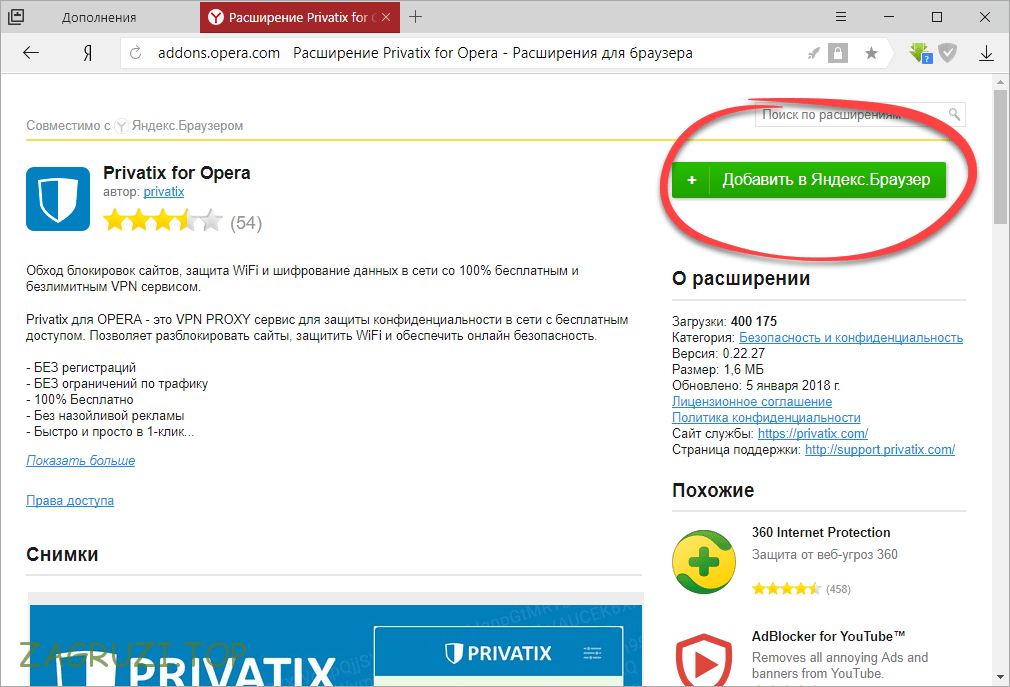 Но всё можно существенно упростить всего лишь изменив настройки самого браузера.
Но всё можно существенно упростить всего лишь изменив настройки самого браузера.
Для того, чтобы наладить обход блокировок в Firefox, вам нужно:
- Открыть настройки браузера
- Раздел “Дополнительные”
- Вкладка “Сеть”
- Справа нажать кнопку “Настроить…”
- Выбрать “URL автоматической настройки сервера прокси”
- И ниже прописать
https://vulticulus.ignorelist.com/proxy.pac - Нажать Ок
- Перезагрузить браузер
Теперь в браузере Mozilla обход блокировки сайтов настроен и можно посещать любые веб-сайты.
Обход блокировки сайтов в Опере можно выполнить путём установки плагинов. Таких как Privatix For Opera. Или же можно наладить настройки самого браузера.
Для реализации обхода блокировок Opera путём настроек вам нужно:
- Открыть браузер
- Зайти в “Настройки”
- В панели слева выбрать “Безопасность”
- В разделе VPN установить галочку возле графы “Включить VPN”
- Перезапустить браузер
Готово! Обход блокировки сайтов в Опера активирован. Можно посещать сайты, которые ранее были недоступны.
Можно посещать сайты, которые ранее были недоступны.
На сегодняшний день есть много вариантов, как выполнить обход блокировки сайтов. А именно:
- Обход блокировки через VPN
- Браузер Opera
- Анонимный браузер Tor
- Прокси-сервер
- Дополнения для браузеров
- Обход блокировки онлайн
В связи с тем, что данная тема очень популярна, то новые обходы блокировок появляются довольно часто. И теперь можно выбрать метод под любой запрос.
Если у вас появились вопросы, пишите ниже в комментарии.
Если вы не знаете, как обойти блокировку сайтов провайдером – не отчаивайтесь. Есть варианты, которые помогут решить этот вопрос.
Вот перечень способов того, как обойти блокировку сайтов:
- Сторонний браузер, который является анонимным. Весь трафик передаётся в закодированном виде, благодаря этому вы получаете максимальную защищённость
- Расширения для браузеров.
 Расширения дают возможность посещать заблокированные сайты
Расширения дают возможность посещать заблокированные сайты - Прокси-серверы. Благодаря им можно посещать сайты инкогнито
Вы знаете другие варианты, как обойти блокировку сайтов? Делитесь с нами в комментариях.
Зайти на сайт в обход блокировки абсолютно несложно. Из обилия методов можно выбрать вариант под любой запрос.
Открыть в обход блокировки можно любой сайт. Варианты как это можно сделать:
- Воспользоваться VPN
- Установить плагин для браузера
- Использовать браузер Opera
- Скачать анонимный браузер
А у вас получилось зайти в обход блокировки на сайт с помощью методов представленных выше?
Существует множество расширений с возможностью обхода блокировки сайтов, но одно из них выделяется – расширение Privatix VPN. Чем же выделяется программа для обхода блокировки сайтов? Полностью бесплатной основой.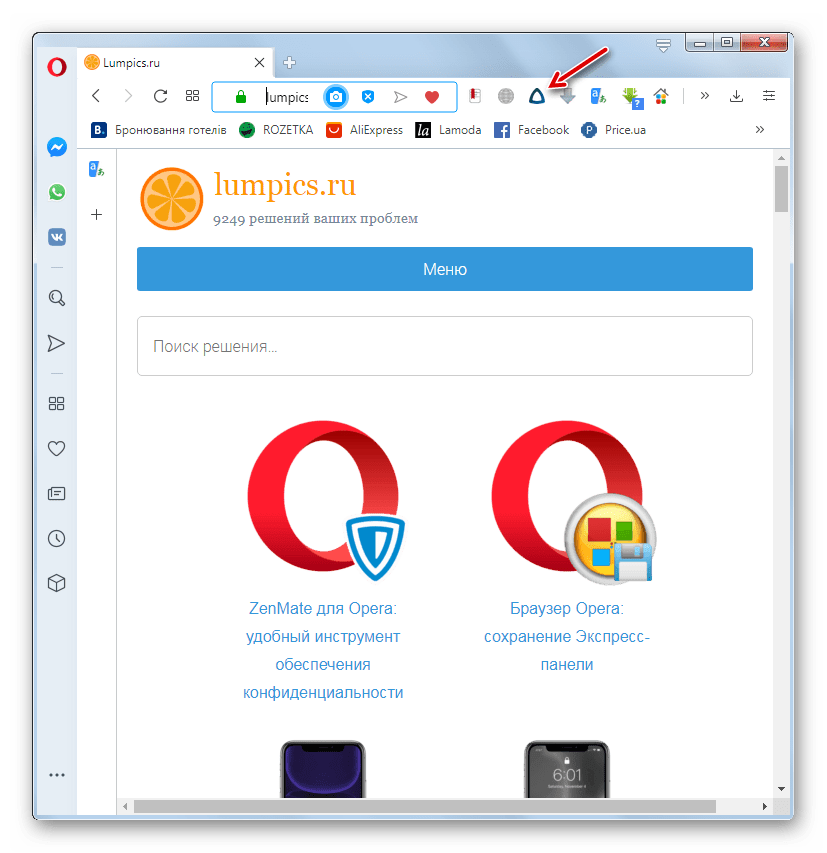 После установки расширение для обхода блокировки сайтов Privatix VPN не попросит вас посмотреть рекламу или заплатить за премиум аккаунт. Да, премиум аккаунты есть, но вполне можно обойтись и без них, так как при бесплатном аккаунте скорость не сильно ограничена и её вполне хватает для обычных пользовательских нужд.
После установки расширение для обхода блокировки сайтов Privatix VPN не попросит вас посмотреть рекламу или заплатить за премиум аккаунт. Да, премиум аккаунты есть, но вполне можно обойтись и без них, так как при бесплатном аккаунте скорость не сильно ограничена и её вполне хватает для обычных пользовательских нужд.
Также расширение для обхода блокировки сайтов Privatix VPN позволяет вам выбирать, из какой страны вы будете подключаться к сайту. В бесплатной версии вам доступны:
- Нидерланды
- США
- Великобритания
- Сингапур
Желательно подключаться к стране, которая ближе к вам, так как это создаст меньше потерь скорости при обработке удаленным сервером. Но если ближайшая из доступных стран также блокирует ресурс – пробуйте другие. Как правило в США практически нет блокировок наших ресурсов, поэтому подключившись через эту страну вы можете немного пожертвовать скоростью и пользоваться любыми ресурсами без блокировок.
Приятным бонусом VPN соединения через Privatix VPN является полное шифрование всех передаваемых данных, то есть даже ваш провайдер не будет в курсе того, куда и как вы заходите. Это позволит подключаться к любым ресурсам в интернете.
Если вы хотите, чтобы вся ваша система работала через удаленный сервер и ни одна программа не показывала ваш настоящий IP, то вам поможет программа для обхода блокировки сайтов Privatix VPN для Windows.
- Вам нужно скачать программу для обхода блокировки сайтов
- Установить программу (во время установки будет добавлено новое виртуальное устройство, согласитесь с его установкой)
- Запустить программу
В отличие от расширения, программа для обхода блокировки сайтов Privatix VPN не предоставит вам возможности самостоятельно выбрать страну подключения, сделать это можно только если у вас есть премиум аккаунт. Но ничего страшного нет, подключайтесь через оптимальный сервер, который программа сама вам подберет!
- Запустите программу Privatix VPN
- Нажмите на переключатель внизу окна программы
Готово! Ваше соединение защищено и никакие блокировки вам не страшны!
А как вы обходите блокировки сайтов? Пользуетесь VPN?
Прежде всего вам потребуется скачать Privatix для своего браузера.
Чтобы использовать бесплатный Privatix VPN нужно:
- Нажать на иконку Privatix VPN в правом верхнем углу браузера
- Нажать “Click to activate and choose location”
- Выбрать ближайшую страну
Готово! Ваш браузер подключен через VPN и ему уже не страшны никакие местные блокировки!
Чтобы получить доступ к заблокированному сайту достаточно установить плагин для обхода блокировок. Такие расширения для браузеров просты в эксплуатации и существует их довольно много.
Скачать плагины для обхода блокировки сайтов можно с официальных сайтов. Самые популярные расширения:
- AnonymoX. Подходит для Chrome и Firefox
- Browsec. Для Chrome, Opera и Яндекс.Браузер
- FriGate, Privatix и ZenMate. Установить можно для Chrome, Opera и Firefox
Если нужный сайт заблокирован, то вам нужно скачать браузер для обхода блокировки сайта.
Предлагаем несколько вариантов браузеров для этих целей:
- Opera VPN
- Тор Браузер
- Google Chrome и Яндекс браузер встроенной функции не имеет, но можно поставить расширение
Тор Браузер имеет существенный недостаток по сравнению с другими браузерами. Скорость передачи данных на порядок ниже, чем у остальных.
Скорость передачи данных на порядок ниже, чем у остальных.
Блокировка сайтов в Украине – довольно резонансная тема в последнее время. Есть три самых простых и удобных способа как обойти блокировку сайтов в Украине:
- Установка анонимного браузера. К примеру, Тор, который шифрует весь трафик
- Внедрение плагинов в обычные браузеры. Один из самых востребованных это FreeGate
- Анонимные сайты. Например, Proxyweb. С его помощью можно войти на любой сайт
А какие вы знаете методы того, чтобы осуществить обход блокировок в Украине?
VPN для Chrome, Opera, Firefox и Яндекс.Браузера. Доступ к заблокированным сайтам
VPN – это лучший способ обойти блокировку сайтов, которые заблокировал провайдер. Так же можно скрыть информацию о себе, сменить IP-адрес и передавать данные в зашифрованном виде. Но для обычных пользователей, VPN в первую очередь, это возможность посещать сайты, которые были заблокированы и недоступны в какой-то определенной стране.
Я на своем опыте с этим столкнулся. Проверил разные VPN расширения (дополнения) для четырех самых популярных браузеров: Opera, Google Chrome, Яндекс.Браузер и Firefox. Решил поделится с вами этой полезной информацией. Ниже мы рассмотрим самые лучшие (по моему мнению), бесплатные (правда, не все) VPN дополнения для браузеров. Так же покажу как их найти и установить в каждый браузер. После установки и активации этих расширений, вы сможет посещать заблокированные сайты, социальные сети (ВКонтакте, Одноклассники) и другие ресурсы.
Бесплатный VPN не может быть качественным. Он работает медленно и не стабильно. К сожалению, это так. Тем более в наше время, когда на эти бесплатные сервисы свалилась большая нагрузка. Для постоянного использования бесплатный VPN не подходит. Думаю, вы в этом уже убедились.
Лучше, конечно, купить какой-то платный VPN.
Несколько слов о том, что такое VPN (Virtual Private Network) и как это работает. Это виртуальная частная сеть.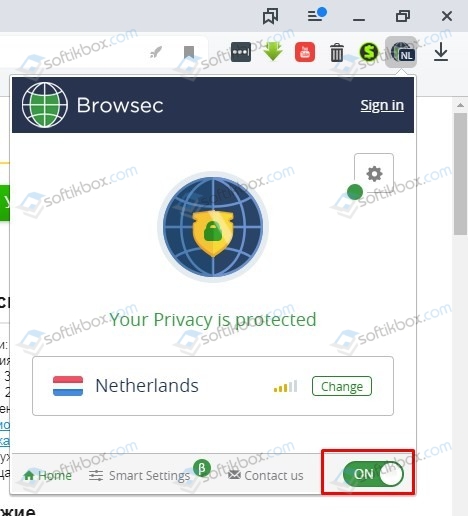 Если вам это ни о чем не говорит, то сейчас постараюсь объяснить на простом языке. Есть много VPN сервисов, как бесплатных, так и платных. Используя какой-то VPN сервис (настроенный через расширение для браузера, программу для ПК, Android, iOS), весь наш трафик идет через сервер этого сервиса. Таких серверов может быть очень много, в каждой стране и по несколько штук (все зависит от конкретного VPN сервиса).
Если вам это ни о чем не говорит, то сейчас постараюсь объяснить на простом языке. Есть много VPN сервисов, как бесплатных, так и платных. Используя какой-то VPN сервис (настроенный через расширение для браузера, программу для ПК, Android, iOS), весь наш трафик идет через сервер этого сервиса. Таких серверов может быть очень много, в каждой стране и по несколько штук (все зависит от конкретного VPN сервиса).
Мы получаем IP-адрес того сервера, через который подключаемся. Это позволяет нам заходить на заблокированные сайты, так как мы меняем свое местоположение в сети, подключаясь через сервер установленный в другой стране (где определенные сайты не заблокированы). Все данные, которые мы передаем, или получаем – шифруются. Что дает нам дополнительную защиту, особенно при подключении через открытые Wi-Fi сети.
Иногда безопасность при использовании VPN может быть обманчива. Так как весь наш трафик идет через сервера какой-то там компании, всегда есть риск, что эта компания воспользуется информацией, которая проходит через ее сервера. Поэтому, я советую использовать только проверенные временем и самые популярные VPN расширения для браузеров. О таких я расскажу в этой статье.
Поэтому, я советую использовать только проверенные временем и самые популярные VPN расширения для браузеров. О таких я расскажу в этой статье.
Все просто: если в вашей стране провайдер заблокировал доступ к каким-то сайтам (например, как сейчас в Украине заблокированы ВКонтакте, Одноклассники, Яндекс и Mail.ru), то просто устанавливаем VPN дополнение в свой браузер, включаем его и можем заходить на сайты, к которым нам ограничили доступ.
Бесплатный VPN для браузера Opera
Первым делом я расскажу о решении для браузера Opera. По той причине, что сам пользуюсь этим браузером, и в этом плане он лучший. Почему? А потому, что в Опера не нужно устанавливать какие-то сторонние расширения, чтобы посещать заблокированные сайты. В Opera есть свой, встроенный бесплатный VPN, который работает просто идеально!
Все что нам нужно, это установить последнюю версию браузера. Затем зайти в «Меню» – «Настройки», на вкладку «Безопасность», и поставить галочку возле «Включить VPN».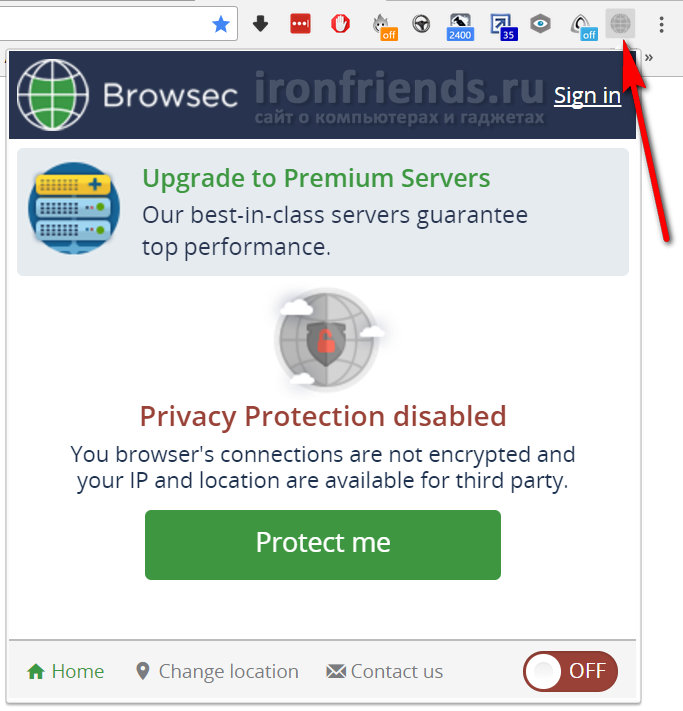
Осталось просто включить VPN, и можете заходить на сайты, которые вам заблокировал интернет-провайдер.
Можно менять виртуальное местоположение. Но я советую оставить «Оптимальное местоположение».
Разработчики браузера Опера конечно молодцы. Мало того, что сервис бесплатный, так еще с неограниченным трафиком и скоростью. И пользоваться им очень удобно. А главное, такой компании как Opera можно доверять. Во всяком случае это лучше, чем какие-то VPN сервисы, которые были созданы пару дней назад.
Более подробно смотрите в статье: бесплатный VPN в браузере Opera. Доступ к закрытым сайтам.
Если вы пользуетесь браузером Opera, то вопрос с обходом блокировки сайтов для вас я думаю решен.
Совет! Если для вас не сильно важно, каким браузером пользоваться, то можете установить Оперу и посещать необходимые сайты через ее VPN. Чтобы не искать и устанавливать сторонние расширения в другие браузеры.
VPN для Google Chrome
Для браузера Google Chrome есть очень много разных VPN расширений. Их можно найти и установить из официального магазина. Давайте я сначала покажу как устанавливаются расширения в браузере Хром, а тогда покажу несколько конкретных расширений, которые сам лично проверил в работе.
Их можно найти и установить из официального магазина. Давайте я сначала покажу как устанавливаются расширения в браузере Хром, а тогда покажу несколько конкретных расширений, которые сам лично проверил в работе.
Откройте меню, перейдите в «Дополнительные инструменты» и выберите «Расширения». Затем, снизу нажмите на «Ещё расширения».
Откроется новая вкладка с магазином разных дополнений для браузера Chrome. Можно просто в поиске задать VPN, и мы получим список необходимых расширений.
Достаточно нажать на кнопку «Установить», и расширение будет установлено в браузер. Затем, его иконка появится возле кнопки «Меню».
Некоторые VPN расширения для Chrome:
Я попробовал много разных. У каждого есть свои минусы. В любом случае, скорость загрузки может снизится.
- Hotspot Shield. Есть бесплатный режим. Но если хотите, можете 7 дней тестировать платную версию (и купить, если понравится). В магазине расширений, в поиске наберите «Hotspot Shield».
 Установите его, подтвердив установку.
Установите его, подтвердив установку.
Возле меню появится значок. Нажмите на него. Выберите режим работы (бесплатный, или пробный платный). Затем нажмите на кнопку, чтобы подключится. Соединение будет установлено, значок станет зеленым. Можете заходить на заблокированные сайты.
Можно менять страну, с которой вы хотите посещать сайты. - Touch VPN – бесплатное расширение для работы через VPN в браузере Хром. Находим через поиск, устанавливаем, нажимаем на иконку и активируем.
Работает неплохо. Не нужна регистрация. Но мне показалось, что скорость очень падает. - Unlimited Free VPN — Hola. В поиске можете просто набрать «Hola» и установить дополнение. Нажав на иконку, нужно включить работу через VPN.
Проверил – все работает. - Еще несколько вариантов: friGate Light, TunnelBear (бесплатная версия с ограничением в трафике), ZenMate, Betternet Unlimited Free VPN Proxy.
Установка VPN в Яндекс.Браузер
Для начала обновите свой браузер до последней версии.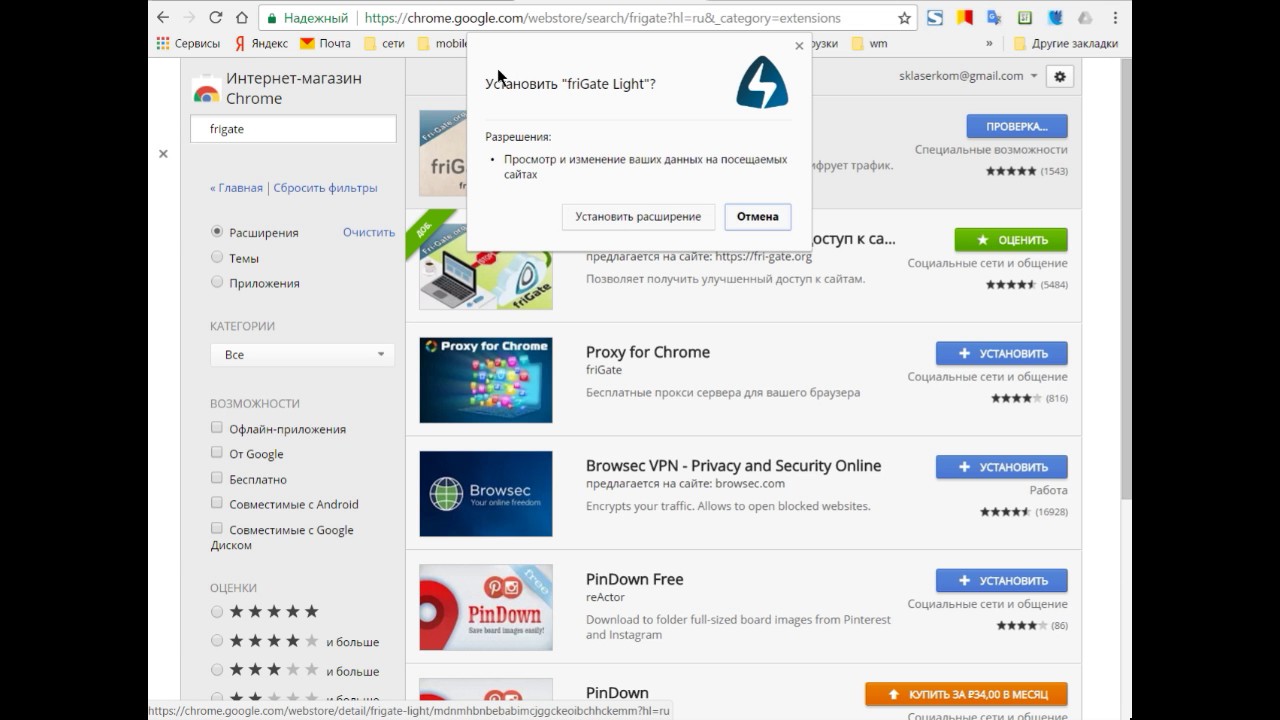 В Яндекс.Браузере можно устанавливать дополнения, среди которых есть VPN сервисы.
В Яндекс.Браузере можно устанавливать дополнения, среди которых есть VPN сервисы.
Для установки дополнения откройте меню, затем выберите «Дополнения». Прокрутите страницу к низу, и нажмите на кнопку «Каталог расширений для Яндекс.Браузера».
В поиске вводим «vpn». Появится список необходимых нам дополнений.
Умный обход блокировок в Украине / Хабр
В статье описывается настройка бесплатного сервиса Zaborona.Help для обхода блокировок сайтов в Украине.
Особенность конфигурации в том, что через VPN маршрутизируется трафик только к заблокированным сетям, остальные сайты работают напрямую. Работает на всех основных платформах: Windows, Linux, iOS, MacOS, Android.
VPN не влияет на скорость интернета, не подменяет IP для остальных сайтов и не мешает работе онлайн-игр, голосового трафика и т.д.
Проблемы популярных средств обхода блокировок
- Браузерные плагины — не работают для мобильных приложений, проксируют через свои сервера весь трафик.
 Имеют доступ к содержимому страницы и угрожают безопасности.
Имеют доступ к содержимому страницы и угрожают безопасности. - Обычные VPN — маршрутизируют через свои сервера весь трафик. Влияет на скорость интернета, увеличивают задержки, подменяет IP для всех сайтов.
- Браузеры с прокси — не позволяют обойти блокировку мобильных приложений.
Процесс настройки описан на примере OpenVPN и может быть легко повторен за несколько минут.
Настройки на стороне клиента выполняются с помощью одного файла конфигурации и не требуют ручного ввода адресов и паролей.
Выбор сервера
Сервер для VPN должен иметь хорошую связность на сетевом уровне с вашим провайдером, чтобы задержки были минимальными, а также с ресурсами, которые планируется посещать через этот VPN. Датацентры в США, Китае, Японии — не лучший выбор.
Приведу несколько вариантов, которые я выбрал для сервиса Zaborona.help:
Linode.com — крутой и надежный хостинг с хорошими каналами.
Плюсы:
- Гигабитный канал, хорошая связность в Европе
- Маршрутизируемый блок /64 IPv6-адресов.
 Можно выдавать клиентам VPN реальные IP напрямую.
Можно выдавать клиентам VPN реальные IP напрямую.
Минусы:
- Минимальная стоимость $5
- 1TB исходящего трафика на минимальном тарифе
- $20 за каждый терабайт превышения лимита
Scaleway.com — дешевый хостинг с безлимитным трафиком.
Плюсы:
- Минимальная цена за сервер €3
- Безлимитный трафик, 200Mbit/s
- Датацентр в Польше (близко к Украине)
Минусы:
- Один IPv6 адрес на сервер (какая глупость!)
- Не лучшая связность с заблокированными ресурсами
Для надежности используются сразу несколько серверов у обоих провайдеров. Балансировка выполняется примитивно, на уровне DNS.
Служебный домен, к которому подключаются клиенты vpn.zaborona.help, имеет несколько А-записей, направленных на все сервера сразу. Это позволяет равномерно размазать клиентов по серверам. Минимальный TTL записей позволяет быстро убрать проблемный сервер из общего списка и перенаправить клиентов.
Список заблокированных сервисов
Из указа президента Украины №133/2017 известен список компаний, подпадающих под блокировки. Зная этот список, можно составить список всех диапазонов IP, принадлежащих этим компаниям
Для этого можно использовать сервис bgp.he.net
Вот как выглядят BGP-анонсы Яндекса bgp.he.net/AS13238#_prefixes
Собираем все нужные диапазоны. Соседние сети объединяем в один диапазон, чтобы уменьшить общее число маршрутов на клиенте.
На выходе получаем такой список без учета IPv6-диапазонов:
Cписок сетей, маршрутизируемый через сервера Zaborona VPN# Vkontakte
— 87.240.128.0/18
93.186.224.0/20
95.142.192.0/20
95.213.0.0/18
185.29.130.0/24
185.32.248.0/22
2a00:bdc0::/36
2a00:bdc0:e003::/48
2a00:bdc0:e004::/46
2a00:bdc0:e008::/48
2a00:bdc0:f000::/36
# Yandex
— 5.45.192.0/18
5.255.192.0/18
37.9.64.0/18
37. 140.128.0/18
140.128.0/18
77.75.152.0/22
77.75.159.0/24
77.88.0.0/18
84.201.128.0/18
87.250.224.0/19
93.158.128.0/18
95.108.128.0/17
100.43.64.0/19
109.235.160.0/21
130.193.32.0/19
141.8.128.0/18
178.154.128.0/17
185.32.185.0/24
185.32.186.0/24
185.71.76.0/22
199.21.96.0/22
199.36.240.0/22
213.180.192.0/19
2001:678:384::/48
2620:10f:d000::/44
2a02:6b8::/32
2a02:5180::/32
# Mail.ru
— 5.61.16.0/21
5.61.232.0/21
79.137.157.0/24
79.137.183.0/24
94.100.176.0/20
95.163.32.0/19
95.163.248.0/21
128.140.168.0/21
178.22.88.0/21
178.237.16.0/20
185.5.136.0/22
185.16.148.0/22
185.16.244.0/22
188.93.56.0/21
194.186.63.0/24
195.211.20.0/22
195. 218.168.0/24
218.168.0/24
217.20.144.0/20
217.69.128.0/20
178.22.91.0/24
178.22.92.0/23
185.16.244.0/23
195.211.128.0/22
208.87.94.0/24
2a00:1148::/32
2a00:b4c0::/32
# Kaspersky Lab
— 77.74.176.0/22
77.74.181.0/24
77.74.183.0/24
93.159.228.0/22
185.54.220.0/23
185.85.12.0/24
185.85.14.0/23
77.74.176.0/21
91.103.64.0/21
93.159.224.0/21
2a03:2480::/33
Этот список меняется крайне редко, поэтому не составит труда его обновить при необходимости.
Настройка OpenVPN
На сервере будет использован OpenVPN 2.4. Рекомендуется использовать именно эту версию. В репозиториях Ubuntu LTS версия OpenVPN 2.3, поэтому нужную версию можно установить подключив официальный репозиторий openvpn.
Выпуск сертификатов
Для генерации сертификатов проще всего использовать утилиту easy-rsa. Данный форк от ValdikSS позволяет генерировать сертификаты, одновременно подходящие и для OpenVPN, и для Ipsec.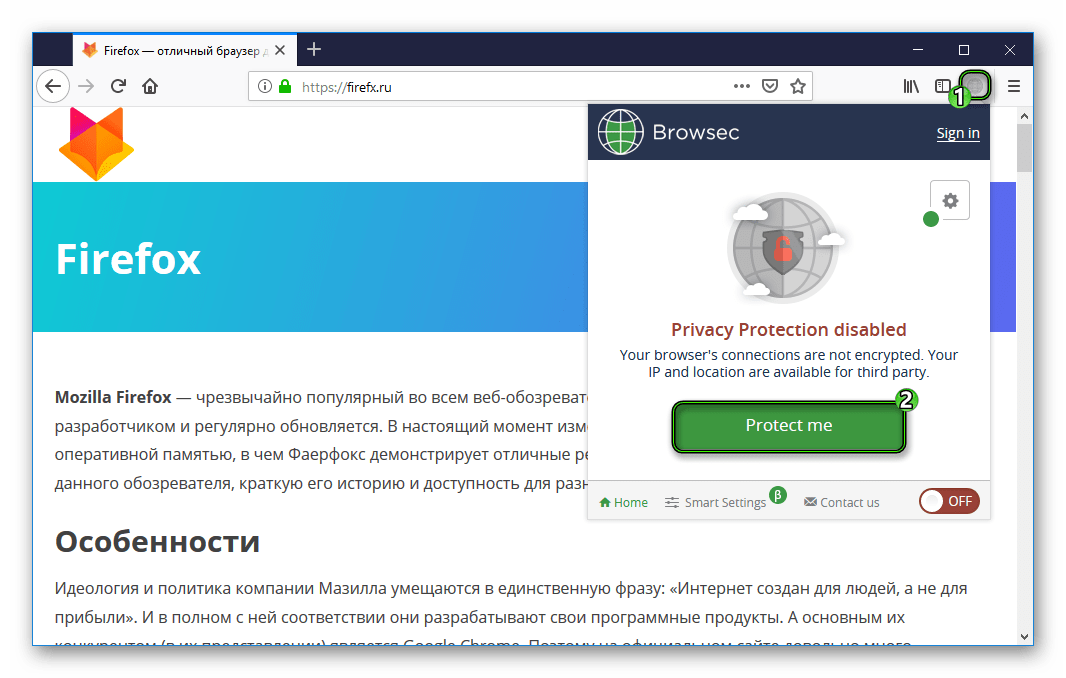 Генерация ключей с помощью easy-rsa
Генерация ключей с помощью easy-rsa
$ git clone https://github.com/ValdikSS/easy-rsa-ipsec.git
$ cd easy-rsa-ipsec/easyrsa3
$ ./easyrsa init-pki
init-pki complete; you may now create a CA or requests.
$ ./easyrsa build-ca nopass
Generating a 2048 bit RSA private key
…
Common Name (eg: your user, host, or server name) [Easy-RSA CA]:Cool VPN Server
…
$ ./easyrsa build-server-full zaborona.help nopass
Generating a 2048 bit RSA private key
…
Write out database with 1 new entries
Data Base Updated
# В данном случае public это имя клиента. Оно может быть любым.
$ ./easyrsa build-client-full public nopass
Generating a 2048 bit RSA private key
…
Write out database with 1 new entries
Data Base Updated
После генерации сертификатов имеем такой список необходимых файлов:
Для сервера:
easyrsa3/pki/ca.crt — корневой сертификат
easyrsa3/pki/issued/zaborona.help.crt — серверный сертификат
easyrsa3/pki/private/zaborona.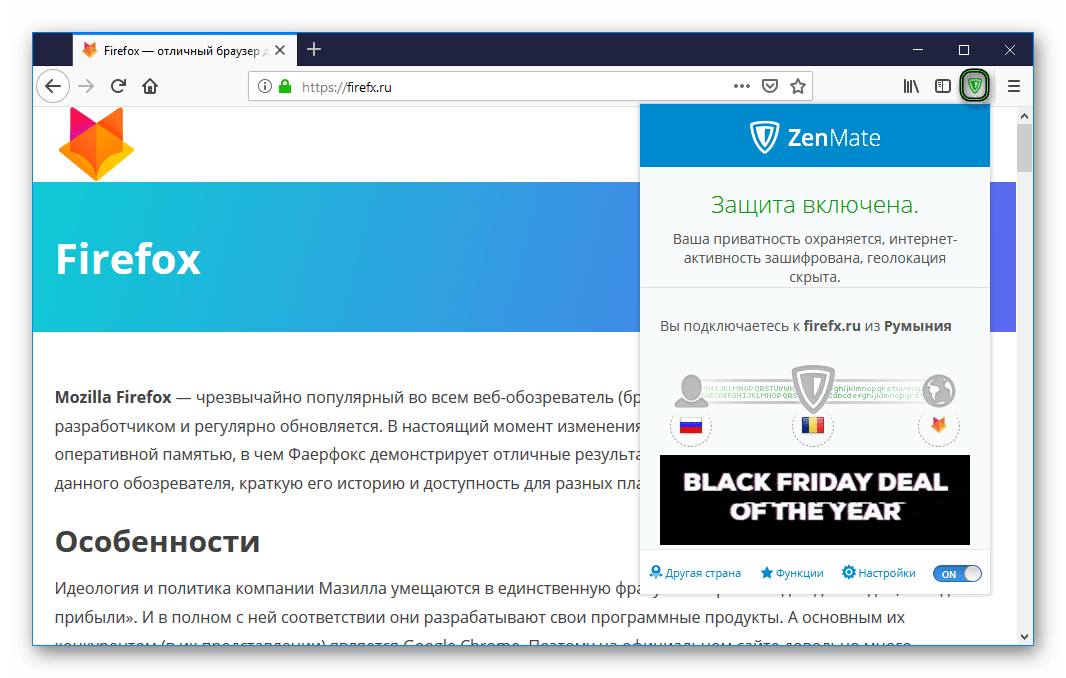 help.key — ключ от сертификата сервера
help.key — ключ от сертификата сервера
Для клиента:
easyrsa3/pki/ca.crt — корневой сертификат
easyrsa3/pki/issued/public.crt — клиентский сертификат
easyrsa3/pki/private/public.key — клиентский ключ
Серверный конфиг
Полученный на предыдущем шаге список сетей добавляем в конфиг сервера. Таким образом при подключении клиенту будут устанавливаться маршруты к заблокированным сетям через VPN сервер. Маршрут по-умолчанию 0.0.0.0 при этом не будет изменен.
Так как многие провайдеры в Украине блокирует DNS запросы к запрещенным сайтам, важно установить клиенту наши резолверы, и сделать так, чтобы доступ к ним был через VPN.
Конфиг сервера OpenVPN
mode server
proto tcp
dev-type tun # Тип драйвера tun, так как нам не нужен L2 уровен
dev zaborona # Имя tun интерфейса на сервере
topology subnet
server 192.168.224.0 255.255.252.0 # Диапазон IP выдаваемых клиентам. Выбираем маску побольше, так как клиентов планируется много
server-ipv6 2a01:7e01:e001:77:8000::/65 # Диапазон IPv6 адресов. Удалите, если у вас нет отдельной маршрутизируемой ipv6 сети на сервере
push "dhcp-option DNS 8.8.8.8" #Устанавливаем DNS резолверы
push "route 8.8.8.8" # Маршрут до этого адреса через VPN
push "dhcp-option DNS 74.82.42.42" # HE.net DNS в качестве вторичных
push "route 74.82.42.42" # Route to HE.net DNS
txqueuelen 250
keepalive 300 900
persist-tun
persist-key
cipher AES-128-CBC
ncp-ciphers AES-128-GCM
user nobody
duplicate-cn
# log logs/openvpn.log
#status logs/status.log 30
ca ca.crt
cert zaborona.help.crt
key zaborona.help.key
dh dh3048.pem
# Routes
# Yandex network
push "route 5.45.192.0 255.255.192.0"
push "route 5.255.192.0 255.255.192.0"
push "route 37.9.64.0 255.255.192.0"
push "route 37.140.128.0 255.255.192.0"
push "route 77.88.0.0 255.255.192.0"
push "route 84.201.128.0 255.255.192.0"
push "route 87.250.224.0 255.255.224.0"
push "route 93.158.128.0 255.255.192.0"
push "route 95.108.128.0 255.255.128.0"
push "route 100.43.64.0 255.255.224.0"
push "route 130.193.32.
Удалите, если у вас нет отдельной маршрутизируемой ipv6 сети на сервере
push "dhcp-option DNS 8.8.8.8" #Устанавливаем DNS резолверы
push "route 8.8.8.8" # Маршрут до этого адреса через VPN
push "dhcp-option DNS 74.82.42.42" # HE.net DNS в качестве вторичных
push "route 74.82.42.42" # Route to HE.net DNS
txqueuelen 250
keepalive 300 900
persist-tun
persist-key
cipher AES-128-CBC
ncp-ciphers AES-128-GCM
user nobody
duplicate-cn
# log logs/openvpn.log
#status logs/status.log 30
ca ca.crt
cert zaborona.help.crt
key zaborona.help.key
dh dh3048.pem
# Routes
# Yandex network
push "route 5.45.192.0 255.255.192.0"
push "route 5.255.192.0 255.255.192.0"
push "route 37.9.64.0 255.255.192.0"
push "route 37.140.128.0 255.255.192.0"
push "route 77.88.0.0 255.255.192.0"
push "route 84.201.128.0 255.255.192.0"
push "route 87.250.224.0 255.255.224.0"
push "route 93.158.128.0 255.255.192.0"
push "route 95.108.128.0 255.255.128.0"
push "route 100.43.64.0 255.255.224.0"
push "route 130.193.32. 0 255.255.224.0"
push "route 141.8.128.0 255.255.192.0"
push "route 178.154.128.0 255.255.128.0"
push "route 199.21.96.0 255.255.252.0"
push "route 199.36.240.0 255.255.252.0"
push "route 213.180.192.0 255.255.224.0"
push "route-ipv6 2620:10f:d000::/44"
push "route-ipv6 2a02:6b8::/32"
# Mail.ru network
push "route 5.61.16.0 255.255.248.0"
push "route 5.61.232.0 255.255.248.0"
push "route 79.137.157.0 255.255.255.0"
push "route 79.137.183.0 255.255.255.0"
push "route 94.100.176.0 255.255.240.0"
push "route 95.163.32.0 255.255.224.0"
push "route 95.163.248.0 255.255.248.0"
push "route 128.140.168.0 255.255.248.0"
push "route 178.22.88.0 255.255.248.0"
push "route 178.237.16.0 255.255.240.0"
push "route 185.5.136.0 255.255.252.0"
push "route 185.16.148.0 255.255.252.0"
push "route 185.16.244.0 255.255.252.0"
push "route 188.93.56.0 255.255.248.0"
push "route 194.186.63.0 255.255.255.0"
push "route 195.211.20.0 255.255.252.0"
push "route 195.218.168.0 255.255.255.0"
push "route 217.20.144.
0 255.255.224.0"
push "route 141.8.128.0 255.255.192.0"
push "route 178.154.128.0 255.255.128.0"
push "route 199.21.96.0 255.255.252.0"
push "route 199.36.240.0 255.255.252.0"
push "route 213.180.192.0 255.255.224.0"
push "route-ipv6 2620:10f:d000::/44"
push "route-ipv6 2a02:6b8::/32"
# Mail.ru network
push "route 5.61.16.0 255.255.248.0"
push "route 5.61.232.0 255.255.248.0"
push "route 79.137.157.0 255.255.255.0"
push "route 79.137.183.0 255.255.255.0"
push "route 94.100.176.0 255.255.240.0"
push "route 95.163.32.0 255.255.224.0"
push "route 95.163.248.0 255.255.248.0"
push "route 128.140.168.0 255.255.248.0"
push "route 178.22.88.0 255.255.248.0"
push "route 178.237.16.0 255.255.240.0"
push "route 185.5.136.0 255.255.252.0"
push "route 185.16.148.0 255.255.252.0"
push "route 185.16.244.0 255.255.252.0"
push "route 188.93.56.0 255.255.248.0"
push "route 194.186.63.0 255.255.255.0"
push "route 195.211.20.0 255.255.252.0"
push "route 195.218.168.0 255.255.255.0"
push "route 217.20.144. 0 255.255.240.0"
push "route 217.69.128.0 255.255.240.0"
push "route-ipv6 2a00:1148::/32"
push "route-ipv6 2a00:a300::/32"
push "route-ipv6 2a00:b4c0::/32"
# VK.com network
push "route 87.240.128.0 255.255.192.0"
push "route 93.186.224.0 255.255.240.0"
push "route 95.142.192.0 255.255.240.0"
push "route 95.213.0.0 255.255.192.0"
push "route 185.32.248.0 255.255.252.0"
push "route-ipv6 2a00:bdc0::/36"
push "route-ipv6 2a00:bdc0:e006::/48"
# Kaspersky network
push "route 77.74.176.0 255.255.252.0"
push "route 77.74.181.0 255.255.255.0"
push "route 77.74.183.0 255.255.255.0"
push "route 93.159.228.0 255.255.252.0"
push "route 185.54.220.0 255.255.254.0"
push "route 185.85.12.0 255.255.255.0"
push "route 185.85.14.0 255.255.254.0"
0 255.255.240.0"
push "route 217.69.128.0 255.255.240.0"
push "route-ipv6 2a00:1148::/32"
push "route-ipv6 2a00:a300::/32"
push "route-ipv6 2a00:b4c0::/32"
# VK.com network
push "route 87.240.128.0 255.255.192.0"
push "route 93.186.224.0 255.255.240.0"
push "route 95.142.192.0 255.255.240.0"
push "route 95.213.0.0 255.255.192.0"
push "route 185.32.248.0 255.255.252.0"
push "route-ipv6 2a00:bdc0::/36"
push "route-ipv6 2a00:bdc0:e006::/48"
# Kaspersky network
push "route 77.74.176.0 255.255.252.0"
push "route 77.74.181.0 255.255.255.0"
push "route 77.74.183.0 255.255.255.0"
push "route 93.159.228.0 255.255.252.0"
push "route 185.54.220.0 255.255.254.0"
push "route 185.85.12.0 255.255.255.0"
push "route 185.85.14.0 255.255.254.0"
Складываем все файлы на сервере в в папку /etc/openvpn
zaborona.conf — конфиг сервер
ca.crt — корневой сертификат
zaborona.help.crt — сертификат сервера
zaborona.help.key — ключ сервера
Клиентский конфиг
Для настройки подключения на стороне клиента, нужно сгенерировать конфигурационный файл, в котором будут вписаны настройки и ключи аутентификации. Клиентский конфигурационный файл .ovpn
Клиентский конфигурационный файл .ovpn
nobind
client
# Адрес сервера. Используем имя домена для балансировки через DNS.
remote vpn.zaborona.help
remote-cert-tls server
cipher AES-128-CBC
setenv opt ncp-ciphers AES-128-GCM
setenv opt block-outside-dns
dev tun
proto tcp
<ca>
содержимое файла easyrsa3/pki/ca.crt
</ca>
<cert>
Содержимое файла easyrsa3/pki/issued/public.crt
</cert>
<key>
содержимое файла easyrsa3/pki/private/public.key
</key>
Подключение
Процесс настройки подключения на клиенте состоит из двух шагов: установить OpenVPN клиент и импортировать файл с настройками.
Мы написали инструкции c картинками для всех популярных операционных систем:
Windows
MacOS
iOS
Android
Исходники всего проекта, в том числе сайта, доступны на Github. Если какая-то информация на сайте отсутствует, буду признателен за pull request-ы.
Тем, кто хочет настроить собственный VPN сервер для обхода блокировок, с удовольствием помогу. Можете задавать любые вопросы здесь, либо в комментариях на сайте.
Можете задавать любые вопросы здесь, либо в комментариях на сайте.
Обход блокировок «Яндекс. Браузера»: расширения, плагины
Некоторые государственные структуры (вроде Роскомнадзора) стараются заблокировать доступ к сайтам, которые, по их мнению, распространяют пиратский контент. Иногда им это удается (правда, ненадолго). И тогда перед пользователями резко встает вопрос о необходимости обхода блокировок. «Яндекс. Браузер» предоставляет пользователям такую услугу. В компании отметили, что в новые версии браузера уже встроен VPN. Но не все так просто. Мы рассмотрим возможные варианты обхода блокировок при помощи браузера от «Яндекс».
Зачем вообще обходить блокировки?
Блокировки никогда никого не радуют. И если у наших соотечественников дела еще не так плохи, то у украинцев заблокированы практически все сегменты Рунета. Они не могут воспользоваться российским поисковиком, не могут войти на свои страницы во «ВКонтакте» и «Одноклассниках». Также под запретом российские мессенджеры. Специально для них компания «Яндекс» и создала браузер с включенным VPN. Поэтому и получается без всяких настроек совершить обход блокировки сайтов. «Яндекс. Браузер» не требует дополнительных настроек. По крайней мере, так говорят его создатели. Но на самом деле все обстоит немного хуже. Настраивать браузер нужно. И мы рассмотрим вопрос о том, как это сделать.
Специально для них компания «Яндекс» и создала браузер с включенным VPN. Поэтому и получается без всяких настроек совершить обход блокировки сайтов. «Яндекс. Браузер» не требует дополнительных настроек. По крайней мере, так говорят его создатели. Но на самом деле все обстоит немного хуже. Настраивать браузер нужно. И мы рассмотрим вопрос о том, как это сделать.
Кнопка «Турбо»
Мало кто знает, но в браузере от компании «Яндекс» есть специальная кнопка, которая в теории увеличивает скорость загрузки страниц. Но она способна помочь обойти блокировку некоторых сайтов. Как в точности работает эта технология — не совсем понятно. Но факт остается фактом: при включенной опции «Турбо» есть возможность обойти блокировку. Специалисты объясняют этот казус так. Во время работы технологии повышения скорости загрузки страниц информация с сервера поступает на серверы «Яндекса», где обрабатывается. Уменьшаются размеры страницы, графические компоненты и так далее. И уже с серверов «Яндекса» информация посылается на компьютер пользователя.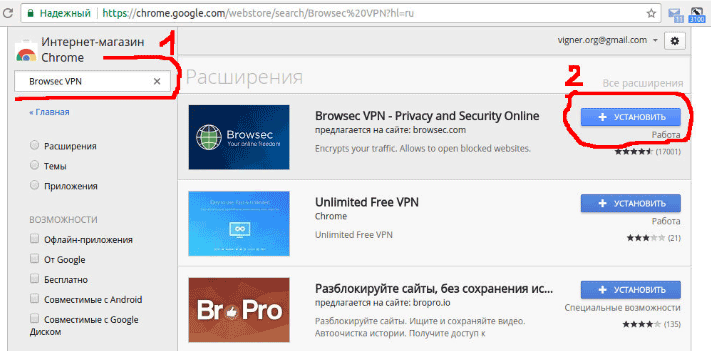 Вот поэтому и возможен обход блокировки рунета в «Яндекс. Браузере». Правда, такая штука работает не всегда. Для получения стопроцентного результата лучше воспользоваться другими возможностями. К примеру, специальными расширениями.
Вот поэтому и возможен обход блокировки рунета в «Яндекс. Браузере». Правда, такая штука работает не всегда. Для получения стопроцентного результата лучше воспользоваться другими возможностями. К примеру, специальными расширениями.
Использование расширения Browsec
Это одно из самых популярных расширений, предоставляющих VPN пользователям. Оно помогает совершить обход блокировок Рунета в «Яндекс. Браузере». Расширение устанавливается из магазина «Гугл Хром». Браузер от «Яндекс» — точная копия детища «Гугл». Так что проблем с совместимостью не будет точно. Для активации VPN достаточно после установки просто нажать на иконку с изображением расширения в панели инструментов. Дополнение тут же предложит выбрать страну с нужным соединением. Там же будет отображаться примерная скорость соединения. Лучше выбирать наиболее стабильные серверы. Сейчас в списке серверов есть такие страны, как Нидерланды, Сингапур, Англия и США. Так происходит обход блокировок в «Яндекс. Браузере» с помощью расширения Browsec. Однако рассмотрим другие варианты.
Использование расширения friGate
Плагины для «Яндекс. Браузера» для обхода блокировки — весьма удобные штуки, которые сводят действия пользователя по настройке VPN до минимума. Однако есть в магазине «Гугл Хром» и такие вещи, которые способны работать в полностью автоматическом режиме. Таким расширением является friGate. Все, что требуется от пользователя, — найти, скачать и установить приложение. Больше ничего делать не нужно. Когда юзер попытается зайти на заблокированный ресурс, то приложение автоматически активируется и подключается через VPN. В итоге блокировка оказывается бесполезной. Такой способ подходит практически всем пользователям. Он хорош тем, что ничего не нужно настраивать. Автоматическая работа расширения к тому же никак не влияет на скорость загрузки страниц в браузере. Все происходит по-прежнему быстро. Многие специалисты советуют гражданам Украины именно так обходить блокировку русскоязычного сегмента интернета. Вариант отлично подойдет и отечественным пользователям, если Роскомнадзор неожиданно заблокирует их любимый сайт.
Использование расширения ZenMate
ZenMate — еще одно расширение «Яндекс. Браузера». Обход блокировок с его помощью возможен по принципу обычного переключения на сервер, расположенный в другой стране. Приложение предоставляет четыре возможные страны для обхода блокировки: Гонконг, США, Германия и Румыния. Все доступные серверы обладают высокой скоростью и стабильным соединением. От пользователя требуется найти приложение в магазине «Гугл Хром», скачать его и установить. Затем нужно будет щелкнуть на соответствующий значок в панели инструментов и выбрать сервер какой-нибудь страны. А потом можно будет посещать различные заблокированные сайты без всяких проблем. Особенностью этого расширения является то, что оно потребляет очень мало оперативной памяти при работе. Его присутствие незаметно. И это еще один повод для того, чтобы установить именно его. Тогда точно блокировки будут не страшны.
Использование анонимайзеров
Некоторые сервисы предоставляют услуги VPN онлайн. Они называются анонимайзерами. Использовать их могут те, кто по какой-то причине не могут установить ни одно из вышеперечисленных расширений. Обход блокировок в «Яндекс. Браузере» с помощью анонимайзеров для многих будет наиболее приемлемым вариантом. Наиболее популярными сервисами такого плана являются noblockme.ru и cameleo.xyz. Использовать их очень просто. Достаточно зайти на этот сайт. Там будет адресная строка. В нее нужно вставить адрес сайта, который нужно посетить, и нажать на соответствующую кнопку. Сайт быстро передаст запрос на собственный сервер и подключит вас к выбранному ресурсу уже с помощью своего сервера. Так и работают такие анонимайзеры. Однако многие специалисты не рекомендуют использовать такой вариант. По их мнению, такие ресурсы могут внедрить на компьютер потенциально опасное программное обеспечение. В плане безопасности решение с расширениями выглядит намного лучше. Хотя и в этом случае никто не застрахован от вирусов и другого вредоносного ПО.
Заключение
Итак, вариантов обхода блокировок в «Яндекс. Браузере» довольно много. Можно использовать кнопку «Турбо» в самом веб-обозревателе или установить одно из расширений. А можно и вовсе использовать анонимайзеры. Однако последним пользоваться не советуют. А что касается расширений, то привлекательнее всего выглядит вариант с friGate. Это дополнение легко устанавливается, практически не использует оперативную память компьютера и работает в автоматическом режиме. Стоит только зайти на заведомо заблокированный сайт, как расширение тут же начнет работать. В общем, обход блокировок Рунета в «Яндекс. Браузере» — не такая уж сложная задача. Для осуществления этого процесса даже не нужно быть специалистом в области высоких технологий. Все делается очень просто.
Как получить доступ к видео с блокировкой региона без VPN
Где бы вы ни находились, всегда есть причина захотеть обойти блокировку регионов. Например, пользователи Интернета за пределами США могут захотеть получить доступ к Netflix или Hulu; тем, кто в США, может понадобиться британская версия BBC iPlayer.
Для борьбы с этим популярны VPN, но это не лучшее решение.Вот как смотреть видео с геоблокировкой без программного обеспечения VPN.
Почему VPN не подходят для обхода блокировки регионов
Когда вы подключаетесь к VPN (виртуальной частной сети), ваш интернет-трафик перенаправляется через VPN-сервер.Итак, если вы находитесь в Великобритании и подключаетесь к VPN в Соединенных Штатах, веб-сайты будут видеть вас как просматривающих из Соединенных Штатов. Сервер VPN действует как посредник.
Это позволяет вам использовать VPN для доступа к потоковым сервисам США, таким как:
… И многие другие сайты СМИ с ограниченным доступом к региону.
Хотя у VPN есть много других применений, они далеко не идеальны для обхода блокировки региона.
- Хотя VPN работают быстрее, чем когда-либо, они медленнее, чем прямое подключение к веб-сайту. Вы не подключаетесь напрямую к Netflix — данные отправляются через VPN-сервер. Это замедляет работу.
- При подключении к VPN весь ваш сетевой трафик будет отправляться через VPN.Это замедляет другой интернет-трафик на вашем устройстве.
- Вы захотите оставить VPN отключенным, потому что это замедляет ваше соединение. Если вы хотите посмотреть видео, вам нужно будет подключиться к VPN. Когда вы закончите, вы захотите отключиться.
- Что наиболее важно, Netflix выигрывает войну против VPN. Пришло время найти новый способ доступа ко всему контенту Netflix, с которым вы можете справиться, не полагаясь на VPN.
Почему стандартный DNS не может помочь
До относительно недавнего времени вы могли переключить DNS-сервер вашего маршрутизатора для доступа к потоковому видео, не полагаясь на VPN.Хотя эффект был таким же для потоковой передачи — кажется, что вы смотрите из другого места — не было никакого шифрования.
Однако, как и в случае с VPN, Netflix и другие гиганты потокового вещания применили эту тактику.Таким образом, стандартные поставщики DNS больше не подходят.
К счастью, для вас доступно несколько новых методов обхода блокировки региона.
- Используйте расширения браузера
- Нанять специалиста по DNS
- Используйте сторонний загрузчик
- Используйте DNS, предоставляемый VPN
Вот что вам нужно знать о том, как смотреть видео с региональной блокировкой без DNS или VPN.
1. Используйте расширение прокси-браузера
Если вы хотите быстро и легко получать доступ к веб-сайтам с ограничениями по региону, прокси-сервер — хороший вариант.
Доступ к прокси-серверам можно получить через веб-сайт, но проще использовать расширение браузера.
Чтобы получить доступ к Netflix, рассмотрите Weechee, расширение браузера для Google Chrome.Это сделано, чтобы разблокировать Netflix, Hulu и BBC iPlayer, где бы вы ни находились.
Скачать: Wachee для Google Chrome (бесплатно)
Прокси-серверы — отличный вариант для жителей США, пытающихся получить доступ к BBC iPlayer в Великобритании.См. Наше руководство по просмотру BBC iPlayer через прокси-сервер для получения более подробной информации.
Обнаружили заблокированные видео на YouTube? Используйте этот инструмент проверки блоков, чтобы узнать, в каких странах доступно видео, а затем установите соответствующее расширение прокси.
Полагаться на расширение прокси-браузера разумнее, чем просто посещать стандартный прокси-сайт.
2. Разблокируйте нас
Хотите знать, как смотреть видео с геоблокировкой? Может помочь изменение DNS вашего устройства.Хотя это решение не номер один и было в значительной степени проиграно потоковыми сервисами, оно остается вариантом.
Вам понадобится что-то необычное, чтобы это сработало, и именно здесь на помощь приходит Unblock-Us.Unblock-Us — это универсальное решение с ежемесячной подпиской за 4,99 доллара, которое предлагает семидневную бесплатную пробную версию. Он нацелен на повышение безопасности в Интернете, повышение скорости и возможность избежать блокировки региона.
Стоит ли полагаться на это улучшенное решение DNS? Это, безусловно, вариант; Бесплатная пробная версия стоит того, чтобы узнать, работает ли она для вас.Unblock-Us содержит подробные инструкции по установке и работает с компьютерами, консолями, мобильными устройствами, телевизорами и ТВ-приставками.
Ознакомьтесь с нашим руководством по изменению настроек DNS, чтобы узнать больше о том, что требуется.
3. Скачать заблокированные видео с YouTube
Контент с региональной блокировкой может расстраивать.Если расширение прокси-браузера не работает, а специализированная служба DNS не отображает данные, рассмотрите возможность загрузки видео. Хотя это, вероятно, не сработает с Netflix, это хорошее решение для YouTube.
Чтобы обойти региональные блокировки видео на YouTube, может помочь загрузчик.Один из примеров — ssyoutube.com. Чтобы использовать это:
- Скопируйте URL-адрес заблокированного по региону видео YouTube
- Вставьте его в адресную строку браузера.
- Щелкните или коснитесь, чтобы точка вставки оказалась между «www.»и» YouTube »
- Добавьте к URL-адресу «ss» (например, «www.ssyoutube.com»).
- Нажмите Введите на клавиатуре или нажмите ОК на вашем устройстве
Затем видео будет загружено на ваше устройство через сайт ssyoutube.com, минуя региональную блокировку.
Обратите внимание, что загрузка видео с YouTube является нарушением условий использования платформы.
4. Использование Smart DNS для видеопотоков с региональной блокировкой
Хотя использование VPN для доступа к потоковым сервисам, заблокированным в регионе, не самый быстрый вариант, некоторые сервисы VPN предоставляют альтернативу.Smart DNS можно рассматривать как своего рода решение «VPN lite», которое позволяет получить доступ к заблокированному в регионе контенту (например, ко всему Netflix, который вы можете смотреть) без шифрования и IP-маскировки, предоставляемых VPN.
Как можно использовать умный DNS? Один из вариантов — найти специализированного поставщика, например www.smartdnsproxy.com. Однако, если вы уже используете VPN, у вас может быть умный доступ к DNS, даже не зная об этом.
Например, ExpressVPN (читатели MakeUseOf могут получить скидку 40% на нашу лучшую VPN) предлагает службу DNS MediaStreamer как часть подписки на VPN.Это отличный способ просматривать видео, заблокированные в регионе, со всех потоковых сервисов. Как и другие интеллектуальные решения DNS, его можно использовать практически на любой платформе, включая игровые консоли и смарт-телевизоры.
Обратите внимание, что другие поставщики VPN предлагают интеллектуальный DNS.
Обход региональных блокировок и доступ ко всему контенту Netflix
Доступ к заблокированному контенту не так прост, как раньше.Вы больше не можете просто посетить прокси-сервер и просмотреть весь свой любимый контент Netflix.
Такие решения, как UnoDNS, Tunlr и MediaHint, отошли на второй план.В наши дни вам нужны более разумные решения для блокировки регионов, инструменты, которые предоставят вам надежный доступ к Netflix и другим потоковым сервисам, блокирующим регионы.
Пытаетесь получить доступ к запрещенному контенту на работе или в школе? Используйте эти методы для обхода заблокированных сайтов.
Как сделать анонимный профиль в Facebook (и почему вам это нужно)
Об авторе
Кристиан Коули
(Опубликовано 1413 статей)
Заместитель редактора по безопасности, Linux, DIY, программированию и техническим вопросам.Он также выпускает The Really Useful Podcast и имеет большой опыт в поддержке настольных компьютеров и программного обеспечения.
Автор журнала Linux Format, Кристиан — мастер Raspberry Pi, любитель Lego и фанат ретро-игр.
Ещё от Christian Cawley
Подпишитесь на нашу рассылку новостей
Подпишитесь на нашу рассылку, чтобы получать технические советы, обзоры, бесплатные электронные книги и эксклюзивные предложения!
Еще один шаг…!
Подтвердите свой адрес электронной почты в только что отправленном вам электронном письме.
Как обойти блокировку DNS (и получить доступ к заблокированным веб-сайтам)
Что такое DNS-сервер? Что такое блокировка DNS? ЧТО ТАКОЕ DNS ???
Все мы, просматривающие Интернет, являемся пользователями DNS-сервера, даже если вы знаете об этом или нет.
ОБЪЯСНЕНИЕ DNS
Сервер доменных имен (DNS) работает как адресная книга в Интернете. Всякий раз, когда вы думаете о посещении веб-сайта, вы, вероятно, думаете о его URL-имени, таком как www.bolehvpn.net. Однако в Интернете настоящее имя веб-сайта — это IP-адрес.
Наши компьютеры обычно используют DNS от наших интернет-провайдеров (ISP), таких как 202.188.0.133 и 202.188.1.5 для Streamyx и UniFi. Когда интернет-провайдеры используют свой собственный DNS, это фактически дает им контроль над веб-сайтами, которые они хотят ограничить. Есть много сайтов, которые заблокированы из-за директив правительства Малайзии о цензуре этих сайтов. И самый простой способ отказать вам в доступе в Интернет — это использовать блокировку DNS для перехвата контента, который они не хотят, чтобы вы видели.
ОПАСНОСТЬ ОТКРЫТОГО ЗАПРОСА DNS
По умолчанию большинство пользователей Интернета используют незашифрованный DNS, с помощью которого ваш компьютер может хранить записи обо всех IP-адресах веб-сайтов, которые вы посещали ранее.
DNS-серверы
обычно регистрируют информацию о сайтах, которые вы посещаете, и могут продавать их рекламодателям или передавать их властям.
Некоторые провайдеры VPN не размещают свои собственные DNS-серверы, но это может быть проблемой, потому что для этого придется прибегать к DNS-серверам по умолчанию, которые предоставляются провайдером каждого сервера, DNS-серверами Google (которые стирают свои журналы каждые несколько дней. ) или серверы журналов OpenNIC.
Если вам интересно, нет, режим инкогнито не остановит людей, отслеживающих вас с вашими записями DNS.
КАК ОБХОДИТЬ БЛОК DNS
Если перейти к делу, вы, вероятно, читаете это, потому что ищете способ обойти блокировку DNS, которая подвергает цензуре веб-сайт, на котором вы хотели бы находиться.
Самый простой способ сделать это — использовать DNS-сервер, настроив сетевое соединение для поиска отдельного DNS, а не рекомендованного вашим интернет-провайдером.
Чтобы изменить его на DNS-сервер Google, соблюдайте следующие правила:
- Сначала перейдите в «Панель управления» своего компьютера > «Сеть и Интернет» > «Центр управления сетями и общим доступом» . Затем нажмите «Изменить настройки адаптера» .
- Щелкните свой «Wi-Fi» В поле состояния Wi-Fi щелкните «Свойства» .
- Прокрутите вниз, пока не увидите «Протокол Интернета версии 4 (TCP / IPv4)» .Нажмите здесь.
- Измените настройки DNS-сервера на показанные числа (Предпочитаемый DNS 8.8.8.8 и Альтернативный DNS 8.8.4.4).
Если вы предпочитаете OpenDNS, выполните те же действия, но используйте следующие конфигурации:
DNS-сервер : 208.67.222.222
Альтернативный DNS-сервер : 208.67.220.220
Однако, как упоминалось ранее, проблема с использованием этих типов DNS-серверов заключается в том, что администратор, запускающий их, по-прежнему может собирать вашу информацию, например:
- IP-адрес вашего VPN-сервера (если ваша VPN не использует собственные DNS-серверы)
- Время DNS-запроса
- Адрес назначения запроса
В качестве альтернативы, поставщики VPN, такие как BolehVPN , поддерживают наши собственные DNS-серверы, которые поставляются с подпиской на VPN.Все ваши DNS-запросы будут подписаны и зашифрованы, так что ваш интернет-провайдер не сможет видеть, что вы просматриваете, поскольку все ваши запросы проходят через зашифрованный туннель.
Ваша интернет-активность остается защищенной от любого, кто ее увидит или попытается заблокировать. Будьте уверены, BolehVPN не ведет журналы пользователей и не передает какую-либо информацию рекламодателям.
Еще как это
6 способов получить доступ к заблокированным веб-сайтам в Малайзии, о которых вы не знали
Как получить доступ к заблокированным приложениям в Китае
Как использовать VPN для разблокировки контента Netflix в США
7 Веб-браузеры и расширения для экономии использования полосы пропускания Интернета • Raymond.CC
Веб-сайты и веб-страницы постоянно растут в размерах, и сегодня нередко средняя страница составляет несколько мегабайт. Есть даже веб-сайты с отдельными страницами в десятки мегабайт. Хотя это может не быть серьезной проблемой для людей с быстрым или безлимитным интернетом, все же есть огромная доля людей, у которых нет приемлемой скорости интернет-соединения. Если вы включите людей, использующих ключи мобильного широкополосного доступа или лимитированные интернет-соединения, это станет серьезной проблемой и истощением полосы пропускания, если страницы не оптимизированы должным образом.
Оптимизировать веб-страницу можно так же просто, как сжать изображения и использовать HTML-код и сценарии, в которых нет ненужного кода. Страница будет загружаться быстрее для всех, особенно для тех, у кого медленное соединение, потому что нужно загружать меньше данных. Ниже представлена та же веб-страница в исходном виде (вверху) и после оптимизации (внизу). Как видите, оптимизация значительно сократила объем загружаемых данных и, следовательно, время загрузки страницы.
Конечно, вы можете сделать несколько вещей самостоятельно, чтобы уменьшить объем данных, которые необходимо загрузить.Блокировка изображений, блокировка флеш-видео, блокировка скриптов и блокировка рекламы могут снизить использование полосы пропускания. Все эти методы влияют на страницу, и в лучшем случае вы не видите всю страницу, как предполагалось, в худшем случае страница может сломаться. К счастью, есть кое-что, что вы можете сделать вместо отключения элементов страницы, а именно автоматическую оптимизацию страницы перед ее просмотром.
Плохо оптимизированные страницы получают преимущество сжатия кода, сценариев и изображений, что снижает использование полосы пропускания, в то время как сама страница выглядит без изменений.Вот 7 вариантов, которые вы можете попробовать, которые либо встроены в сам браузер, либо доступны через расширение.
Расширения веб-браузера для экономии полосы пропускания
1. Google Data Saver Beta (Chrome)
Data Saver широко обсуждалась с тех пор, как Google выпустила расширение в начале 2015 года, хотя у него все еще есть бета-тег. Data Saver подключается к прокси-серверам Google через HTTP / 2, изображения сжимаются в WebP, а файлы HTML, CSS и JavaScript уменьшаются и сжимаются.Data Saver попытается сжать все страницы, отличные от HTTPS, которые не открываются в режиме инкогнито.
После установки вы можете увидеть, сколько данных было сохранено за последний месяц, щелкнув значок Data Saver. Значок также используется для отключения и включения расширения. Одна из проблем с графиком сохранения данных заключается в том, что со временем он становится неточным, потому что загрузки, которые нельзя сжать, например видео, музыкальные файлы, архивы и исполняемые файлы, также будут учитываться в данных. Это искажает цифры, если вы часто загружаете эти типы файлов.Одним из преимуществ использования Data Saver является то, что вы знаете, что серверы Google будут работать быстро, а страницы будут обслуживаться с хорошей скоростью.
Загрузить Google Data Saver
2. SkyZIP (Chrome и Firefox)
Расширения прокси — обычное дело, но SkyZIP специально рекламирует себя как прокси для ускорения и сжатия, предназначенный для экономии полосы пропускания. Он принадлежит немецкой спутниковой компании Nynex и был создан, чтобы предложить своим клиентам экономию полосы пропускания, но может использоваться кем угодно.Страницы отправляются на серверы Nynex, где страницы HTTP сжимаются. Изображения конвертируются в WebP и CSS, Javascript и HTML — в Gzip. Данные шифруются с помощью TLS 1.2 и отправляются по HTTP / 2.
После установки расширения функции немного отличаются в зависимости от вашего браузера. В Firefox параметры доступны с помощью значка, они включают / выключают SkyZIP глобально и выбирают степень сжатия. Чем выше выбранный режим сжатия, тем большую экономию данных вы получите за счет скорости загрузки страницы.Версия Chrome имеет собственное окно настроек, где вы можете дополнительно выбрать исключение определенных IP-адресов и предоставить аутентификацию (предположительно, только для клиентов Nynex).
Скачать SkyZIP для Chrome | Загрузите SkyZIP для Firefox
3. Network Bandwidth Saver (Firefox)
Это расширение Firefox немного отличается и не включает сжатие или веб-прокси. На самом деле он выполняет ленивую загрузку изображений на каждую веб-страницу — метод, хорошо известный веб-мастерам.Ленивая загрузка задерживает загрузку изображений, которые вы не видите на странице, до тех пор, пока они не будут прокручены для просмотра. Если вы просматриваете только верхнюю половину страницы, изображения в нижней половине не загружаются, что экономит трафик, особенно на веб-сайтах с большим количеством изображений.
После установки расширение включается автоматически, и вы заметите, что оно работает при прокрутке веб-страницы с изображениями, они загружаются только при прокрутке до просмотра. Экономию пропускной способности сети можно отключить с помощью значка, но опция для каждого сайта была бы весьма полезной, поскольку отложенная загрузка не идеальна для всех сайтов.Это по-прежнему быстрый и простой вариант, который не отключает содержимое страницы, но при этом дает некоторую экономию полосы пропускания. Вы также можете использовать отложенную загрузку вместе с чем-то вроде SkyZIP, чтобы еще больше увеличить экономию данных.
Загрузить Network Bandwidth Saver для Firefox
4. Прокси-сервер сжатия данных (Chrome)
Это расширение использует тот же прокси-сервер сжатия Chrome, что и Google Data Saver, но по иронии судьбы оно было выпущено годом ранее.Поскольку он использует тот же прокси-сервер, экономия будет такой же, как и в Data Saver, хотя есть несколько полезных опций, таких как базовый блокировщик рекламы и список обхода для исключения определенных веб-сайтов.
Хотя мы ничего не заметили во время нашего краткого тестирования, на странице магазина Chrome есть вызывающее беспокойство количество отзывов о том, что расширение внедряет собственную рекламу на веб-страницы. По этой причине мы рекомендуем, чтобы при установке расширения прокси-сервера сжатия данных вы делали это с осторожностью.
Веб-браузеры со встроенной функцией экономии полосы пропускания
1. Браузер Opera
Opera очень хорошо известна в этой области и уже давно использует сжатие страниц в Opera и Opera Mini, она была одной из первых, функция сжатия с сохранением полосы пропускания в мобильных браузерах. У них также есть приложение для Android под названием Opera Max, которое предлагает сжатие мультимедиа в других приложениях на вашем устройстве.
В браузере Opera для Windows опция Turbo теперь более проста, чем раньше, и не имеет вообще никаких опций, а также никакой информации или статистики, чтобы показать вам, сколько данных было сохранено.Все, что вам нужно сделать, это включить его через меню настроек и управления> параметр Opera Turbo, и HTTP-страницы будут отправляться на серверы Opera и с этого момента сжиматься. HTML и изображения сжимаются, а видеоконтент оптимизирован для соединений с низкой пропускной способностью.
Загрузить Opera
2. UCBrowser
UCBrowser — очень популярный и хорошо известный мобильный браузер, имя которого было загружено сотнями миллионов раз. UCWeb также имеет версию своего браузера для ПК, основанную на Chromium.Хотя UCBrowser предлагает метод сжатия для экономии полосы пропускания и уменьшения объема загружаемых данных, он довольно специфичен и может быть не таким эффективным, как другие методы.
Cloud Boost необходимо включить, чтобы использовать его, но вы можете легко сделать это, щелкнув значок маленькой ракеты в адресной строке и нажав кнопку «Включить ускорение сейчас». С Cloud Boost на серверы UCWeb отправляются только изображения для сжатия и уменьшения размера с минимальной потерей качества, значок будет анимироваться, пока изображения сжимаются и обслуживаются.Во всплывающем окне доступны некоторые статистические данные, такие как объем сохраненных данных и улучшение времени загрузки страницы.
Загрузить UCBrowser
3. Яндекс.Браузер
Яндекс.Браузер основан на Chromium и включает функцию сжатия страниц, которая является модифицированной версией собственного турбо режима Opera. Версия Яндекс немного более продвинутая и может автоматически включать Turbo, когда скорость загрузки ниже 128 Кбит / с, если скорость превышает 512 Кбит / с Turbo выключается.HTML-контент сжат с помощью Gzip, JPEG-файлы конвертируются в WebP, а передача осуществляется по протоколу SPDY прямо с серверов Яндекса.
В качестве альтернативы вы можете оставить его всегда включенным, чтобы сжать все HTTP-страницы. Turbo также отключит на странице мультимедийный контент, такой как видео и аудио, щелчок по заполнителю запустит воспроизведение мультимедиа. Дополнительная настройка — сжатие видеоклипов, чтобы попытаться сэкономить дополнительную полосу пропускания во время воспроизведения. Чтобы увидеть, сколько пропускной способности было сохранено, щелкните крошечный значок ракеты в адресной строке, это покажет, сколько было сохранено сегодня, в дополнение к опции для отображения всего отключенного медиаконтента сразу, а также опции для отключения сжатия видео для просмотр в полном качестве.
Скачать Яндекс.Браузер
Заключительное примечание: Как и следовало ожидать, пробег с этим типом функции будет сильно варьироваться от сайта к сайту, и в основном это зависит от того, насколько хорошо сайт, который вы посещаете, был оптимизирован. решите, насколько будет экономия полосы пропускания. Например, в Raymond.cc есть ряд оптимизаций для максимально быстрого обслуживания страниц для всех пользователей, поэтому экономия полосы пропускания не принесет большой экономии. Другие сайты получат большую экономию, потому что они недостаточно оптимизированы, например, TMZ.com можно сжать более чем на 50%, сэкономив несколько мегабайт на одной веб-странице.
Как исправить Этот сайт заблокирован вашим интернет-провайдером в Windows 10?
«Иди туда, куда ведет твое сердце»
Гао Синцзянь
В последние годы мы все сталкиваемся с многочисленными веб-ограничениями и ограничениями. Фактически, цензура и наблюдение в Интернете быстро становятся неотъемлемой частью нашего общества. Мы согласны с тем, что это, несомненно, средство сдерживания пиратства и борьбы с некоторыми ужасными видами деятельности.Однако провайдеры интернет-услуг (ISP) иногда блокируют веб-сайты, которые не имеют ничего общего с реальными преступлениями. И тогда возникает сопротивление, которое побуждает нас искать способы доступа к сайтам с ограниченным доступом.
Если это ваш случай, вы на правильном пути, поскольку мы подготовили исчерпывающее руководство о том, как разблокировать сайты на ПК. Все перечисленные ниже методы просты и легки в реализации, поэтому для выполнения работы не требуются ни специальные знания, ни навыки.
Тем не менее помните, что многие веб-сайты были заблокированы по уважительной причине, поэтому будьте осторожны при изучении Интернета и защитите свой компьютер от вредоносных атак.Убедитесь, что у вас установлен надежный антивирус, или настройте Защитник Windows для обеспечения непрерывной защиты. Кроме того, мы настоятельно рекомендуем вам использовать Auslogics Anti-Malware, поскольку этот инструмент может выслеживать угрозы, о существовании которых вы даже не подозревали.
РЕКОМЕНДУЕТСЯ
Защитите компьютер от угроз с помощью антивирусного ПО
Проверьте свой компьютер на наличие вредоносных программ, которые может пропустить ваш антивирус, и безопасно удалите угрозы с помощью Auslogics Anti-Malware
СКАЧАТЬ СЕЙЧАС
Тем не менее, вот наши 10 советов, которые помогут вам обойти блокировку веб-сайтов интернет-провайдером в Windows 10:
1.Воспользуйтесь VPN
Если веб-сайт, к которому вы пытаетесь получить доступ, был заблокирован вашим интернет-провайдером, использование виртуальной частной сети (VPN) на самом деле является самым простым способом обойти данное ограничение.
Начнем с того, что VPN — это очень полезная технология: она повышает вашу безопасность и конфиденциальность, обеспечивая зашифрованные соединения, предотвращая вредоносные программы и вирусы, а также заставляя нежелательный контент, рекламу и всплывающие окна отвлекаться от вашего экрана. И вдобавок ко всему, VPN могут волшебным образом снять ограничения, накладываемые на желаемые веб-сайты.Звучит прекрасно, не правда ли?
На рынке есть множество отличных инструментов VPN, и вы можете выбрать любой из них, в зависимости от ваших потребностей и бюджета. Некоторые VPN бесплатны, а некоторые продукты премиум-класса могут вызвать у вас кашель — выбор за вами. В любом случае решение есть для всех.
Если у вас уже есть VPN, попробуйте использовать его для доступа к любому веб-сайту, заблокированному вашим интернет-провайдером. Если ваше VPN-соединение не работает, обязательно прочтите эту нашу статью: она полна проверенных исправлений, которые можно попробовать.
И, наконец, не забывайте, что использование VPN не делает ваш просмотр на 100% безопасным, особенно если вы вторгаетесь на веб-сайты, которые ваш интернет-провайдер считает заслуживающими блокировки. Так что будьте начеку, обновляйте свое программное обеспечение, создавайте и надежно храните надежные пароли и избегайте фишинговых атак. Кроме того, рассмотрите возможность использования специального программного обеспечения, которое предотвратит нарушения безопасности и утечку данных. Например, Auslogics BoostSpeed защитит вашу конфиденциальность и повысит производительность вашего компьютера с Windows 10.
2. Переключиться на публичный DNS
Как сообщается, изменение настроек вашей системы доменных имен (DNS) является эффективным обходным путем для обхода цензуры и фильтрации Интернета.
Вот что нужно сделать, чтобы трюк сработал:
- Перейдите на панель задач -> Найдите значок подключения -> щелкните его правой кнопкой мыши.
- Перейдите в Настройки сети и Интернета -> выберите Изменить параметры адаптера.
- Найдите свое соединение -> щелкните его правой кнопкой мыши и откройте Свойства.
- Выберите протокол Интернета версии 4 (TCP / IPv4) и введите его свойства.
- На вкладке «Общие» установите флажок «Использовать следующие адреса DNS-серверов».
- Перейдите к предпочитаемому DNS-серверу и установите для него значение 8.8.8.8.
- Перейдите к альтернативному DNS-серверу и введите 8.8.4.4.
- Щелкните OK, чтобы подтвердить настройки.
Надеюсь, теперь у вас есть доступ к сайтам с ограниченным доступом.
Тем не менее, в наши дни интернет-провайдеры довольно проницательны: у некоторых из них есть свои способы запретить тем, кто использует публичные DNS-серверы, доступ к заблокированным веб-сайтам.К счастью, не стоит отчаиваться: у вас еще есть масса хитростей в рукаве — просто продолжайте читать и прилагайте усилия.
3. Используйте IP-адреса, а не URL-адреса
Несмотря на то, что интернет-провайдеры печально известны блокировкой определенных URL-адресов, большинство IP-адресов таким образом не обрабатываются. Вот как вы можете использовать эту ситуацию в своих интересах:
- Нажмите клавишу с логотипом Windows + S, чтобы открыть панель поиска Windows.
- Введите «cmd» (без кавычек) и выберите Командная строка из списка.
- Запустите командную строку от имени администратора (щелкните ее правой кнопкой мыши и выберите нужный вариант).
- Введите следующую команду (без http: // www.) И нажмите Enter:
tracert + URL - Теперь вы можете увидеть IP-адрес.
- Скопируйте это. Затем вставьте его в адресную строку браузера.
Не повезло? Тогда переходите к следующему обходному пути — ваш триумф еще впереди.
4. Используйте прокси-сайты
Прокси-сайты
могут стать находкой, если веб-сайт, к которому вы пытаетесь получить доступ, был заблокирован вашим интернет-провайдером.Прокси-сайт — это сторонний онлайн-сервис, который замаскирует ваш IP-адрес и поможет вам преодолеть блокировку, чтобы вы могли получить необходимую информацию. Единственная проблема в том, что этот метод замедляет ваше соединение, поэтому убедитесь, что оно у вас пока в пиковом состоянии.
5. Используйте расширения прокси-браузера
Использование прокси-расширения браузера — хороший способ взломать блокировки и фильтры, поэтому вы можете выбрать и добавить лучшее расширение для себя, в зависимости от вашего браузера. Однако имейте в виду, что это решение ограничивает скорость вашего интернет-соединения.
6. Воспользуйтесь сервисом Google Translate
Это действительно потрясающий трюк: старый добрый Google Translate действительно может спасти вам день, помогая обойти ограничения, наложенные вашим авторитетным интернет-провайдером.
Вот что вам следует сделать:
- Откройте сервис Google Translate.
- Введите URL-адрес веб-сайта, который вы хотите разблокировать, в поле ввода текста.
- Перейдите в поле вывода текста и установите для него язык, который вы хотите видеть на желаемых страницах.
- После завершения перевода ссылка в поле перевода станет активной.
- И вуаля, теперь вы можете видеть то, что хотите, с помощью Google Translate.
7. Попробуйте короткие URL-адреса
Этот метод одновременно прост и эффективен: просто скопируйте URL-адрес заблокированного веб-сайта и вставьте его в онлайн-службу сокращения URL-адресов. Короткая версия, которую вы получите, скорее всего, проведет вас через завал.
8. Используйте HTTPS
К сожалению, это решение будет работать не со всеми веб-сайтами, но все же стоит попробовать.Чтобы перейти к параметру HTTPS, выполните следующие действия: запустите браузер и замените часть адреса «http: //» на «https: //» или поместите «https: //» перед частью «www.». Теперь вы сможете обойти ограничение.
9. Преобразование веб-сайтов в файлы PDF
А вот еще один способ разблокировать сайты на ПК: вы можете использовать доступные онлайн-сервисы для преобразования веб-сайтов в PDF-файлы, которые сделают желаемый контент доступным в виде красивых листов для печати.
10. Используйте Интернет-архивы
Пока успеха нет? Что ж, это может означать, что ваш интернет-провайдер напал на вас и предвидел уловки.В таком случае мы советуем вам поискать цифровые архивы, в которых могут храниться копии веб-страниц, к которым вы не можете получить доступ прямо сейчас.
Мы надеемся, что вам удалось достичь желаемого содержания.
У вас есть идеи или вопросы по этому поводу?
Ждем ваших комментариев!
Как получить доступ к заблокированным веб-сайтам за рубежом
Get Past Geoblocking — Как получить доступ к заблокированным сайтам из других стран
Как часто, путешествуя или находясь за границей, вы получаете сообщение о том, что веб-сайт, к которому вы пытаетесь получить доступ, заблокирован из-за вашего местоположения?
Может быть, вы пытаетесь получить доступ к личной информации дома , находясь за границей, или просто хотите посмотреть Netflix или конкретное видео на Youtube перед сном; ваше местоположение определяет, к чему вы можете и чего не можете получить доступ.Это неприятная вещь для путешественников.
Это ограничение называется геоблокировкой. Будь то по причинам авторского права, стоимости эксплуатации или по другой причине, когда вы не можете получить доступ к сети или интернет-сервису из-за вашего местоположения, это геоблокировка.
Геоблокировка и открытие заблокированных сайтов
Сеть определяет ваше текущее местоположение по IP-адресу (интернет-протоколу), привязанному к вашему устройству.
Ваш IP-адрес — это ваша личность в сети, которая назначается поставщиком услуг Интернета (ISP) и изменяется в зависимости от вашего местоположения.
В
регионах есть пулы IP-адресов, которые предоставляет поставщик услуг Интернета. Сети и службы будут иметь один пул IP-адресов, на которые не распространяется ограничение. Любой IP-адрес за пределами этого пула будет ограничен.
Этот процесс может быть довольно неприятным для путешественников и людей, живущих за границей. К счастью, есть способы обойти географические ограничения, которые значительно упрощают доступ к заблокированным веб-сайтам и службам.
Итак, планируя следующую поездку за границу, убедитесь, что вы знаете об этих двух вариантах доступа к заблокированным сайтам, чтобы вы могли получить доступ ко всему, что вам нужно, в любом месте .
Как получить доступ к заблокированным веб-сайтам из любой точки мира
Как обойти заблокированные сайты
1. Используйте VPN для заблокированных сайтов
VPN , вероятно, лучший и самый надежный способ обойти геоблокировку. Виртуальная частная сеть (VPN) похожа на туннель, по которому ваши данные в частном порядке идут туда и обратно из сети и вашего устройства. Он защищает, шифрует и защищает ценную информацию , содержащуюся в ваших данных, от посторонних.
Без VPN ваша информация, передаваемая в сеть и из нее, уязвима для посторонних глаз, хакеров и кибер-воров.Если вы склонны проводить время на веб-сайтах, которым требуется личная информация (например, онлайн-банкинг и покупки в Интернете), вы можете использовать VPN для дополнительной необходимой защиты.
Когда дело доходит до путешествий и геоблокировки, VPN поможет вам открывать заблокированные сайты и службы , к которым у вас раньше не было доступа.
Вашему устройству назначен другой VPN из другого места. Итак, похоже, что вы находитесь в одной стране, хотя на самом деле вы находитесь совсем в другом месте, что позволяет вам получить доступ к вашим любимым потоковым веб-сайтам.
С помощью VPN вы сможете разблокировать заблокированные веб-сайты и социальные сети.
Рекомендую использовать ExpressVPN как по цене, так и по качеству.
2. Используйте прокси-сайты для доступа к заблокированным сайтам
Простой способ обойти геоблокировку на веб-сайтах и небольших видеороликах — использовать прокси-сайт.
Думайте о прокси как о посреднике — вместо того, чтобы фактически переходить на веб-сайт, вы используете прокси для доступа к веб-сайту за вас. Затем вы подключаетесь к прокси-сайту, чтобы получить доступ к желаемому контенту.
Прокси-сайт — это еще один способ защитить вашу информацию от веб-сайтов, которые вы используете. Это похоже на щит , который появляется, когда вы его активируете, и защищает ваши данные и сохраняет вашу анонимность. Этот метод позволяет вам получить доступ к тем видео YouTube, которые заблокированы из-за вашего местоположения.
Простой и популярный веб-прокси, который я часто использую, — это Anonymouse.org
.
Однако прокси-сайт ограничен . Если вы пытаетесь получить доступ к более крупным поставщикам услуг, прокси-сервер вам не поможет.Они также не самые надежные в использовании, потому что вы не можете гарантировать, что они заслуживают доверия. Более того, прокси-сайты, как правило, довольно быстро закрываются, чем больше людей их используют.
Если вы путешествуете или живете за границей, лучше всего приобрести VPN . Вы не только получаете доступ к заблокированным службам, но и защищены на протяжении всего процесса.
Во время путешествий важно, чтобы как можно больше защищала вашу личную информацию, , особенно в Интернете.
настройка VPN для заблокированных сайтов
Как настроить Vpn
В настоящее время существует большое количество VPN-сервисов, и, к сожалению, не все VPN-провайдеры созданы равными. Главное, что я бы порекомендовал вам сделать, — это изучить обзоры и рекомендации, чтобы найти VPN, которая наилучшим образом соответствует вашим потребностям.
Определите, , какой VPN вам в основном нужен для . Это для конфиденциальности при серфинге в Интернете? Скачать, не глядя через плечо? Чтобы избежать Великого китайского файрвола? Или просто получить доступ к геоблокированным сервисам потокового ТВ из-за границы?
Почти каждый провайдер VPN полностью поддерживает платформы Windows, Mac OSX, Android и iPhone, а многие также поддерживают Linux и Chrome OS (хотя бы косвенно).Однако поддержка устройств Blackberry OS и Windows Mobile более ограничена.
Чтобы подписаться на услугу VPN, просто посетите веб-сайт поставщика и следуйте инструкциям. Рекомендую использовать ExpressVPN.
Примечание: использование Netflix за границей с помощью VPN может быть проблемой, потому что Netflix выдает ошибку при подключении к большинству VPN. Поэтому, если Netflix — основная причина для вас получить VPN, обязательно сначала проведите небольшое исследование!
Также читают:
Нравится эта статья о том, как получить доступ к заблокированным веб-сайтам из других стран? Приколи это!
Эта статья о том, как открывать заблокированные сайты, содержит партнерскую ссылку.Я могу получать комиссию за покупки, сделанные по этой ссылке, без каких-либо дополнительных затрат для вас.
Автор: Санне Вессельман
Путешественник, странник, цифровой кочевник и предприниматель. Владелец маркетинговой компании от А до Я Маркетинг.
Я провожу большую часть своего времени, живя и работая за границей, и использую этот веб-сайт, чтобы делиться «хорошими, плохими и уродливыми» путешествиями и жизнью за границей. Посетите страницу «Обо мне» для получения дополнительной информации.
Категории Общие советы путешественникам Теги Советы путешественникам
Как обойти заблокированные сайты через прокси-сервер
Вопрос о блокировке сайтов горячо обсуждается во всех странах.Люди по-разному пытаются обойти блокировку государственных страниц, чтобы посетить нужный ресурс. Для этого создаются различные программы и сервисы. США, Европейский Союз, страны бывшего СНГ, а также Россия много лет назад ввели запрет на посещение определенных сайтов и продолжают вводить их до сих пор. Это страницы, содержащие нецензурную лексику, запрещенную информацию, информацию для взрослых, пропагандистские темы и многое другое. Но часто полезные и нужные сайты блокируются.
Способы обхода заблокированного сайта или сервиса
Интернет — это сеть, в которой возможно почти все. Обход блокировки сайтов — не исключение. А сам процесс занимает несколько секунд и чаще всего происходит автоматически.
Способов обхода блокировки:
Если вы заходили на сайт до того, как он был заблокирован, воспользуйтесь программными возможностями поисковых систем. Для этого выберите следующую ссылку сохраненной копии. Такая возможность перехода существует во всех поисковых системах.Из-за наличия перехода через архив провайдер не получает определенную информацию и переход возможен.
- Использование кэш-памяти.
- Использование турбо-режима. Небольшая хитрость в популярных браузерах в виде режима быстрой загрузки страниц позволит вам посещать запрещенные сайты. Так как вам нужен минимум трафика, провайдеру сложно заметить переход по заблокированной ссылке. В сжатом формате будут открываться только страницы, а это не очень удобно для просмотра больших файлов и фотографий.
- Использование виртуальной частной сети.
Этот вариант подходит для владельцев страниц в заблокированных социальных сетях. В настройках браузера выбирается вариант расширения из предложенных в магазине и начинает работать. В результате вы можете находиться в России, но ваш интернет-адрес будет привязан к европейскому городу или стране, в которой не применяются запреты. Нюанс такого приложения — это платная опция для получения большего доступа. Также периодически такие системы могут давать сбой.
- С помощью браузера Tor.
Хорошей идеей для безопасной работы анонимно с запрещенными сайтами является браузер Tor. С его установкой справится даже ребенок. Однако его следует использовать вместе с VPN, потому что, как и все системы, у него есть не только сильные, но и слабые стороны.
- Использование прокси-сервера.
Прокси-сервер — это посредник, через который будет открыт доступ к интересующему сайту. Многие спрашивают, а как получить доступ к сайту через прокси? — Просто: в этом случае прокси меняет ваш IP на адрес другой страны, где разрешен доступ к желаемому ресурсу.Простые варианты использования прокси-сервера включают переход на сайт для обхода блокировки. Существуют как бесплатные публичные, так и платные бесперебойные прокси с техподдержкой.
 Честно говоря отзывы не однозначные: в основном пользователи сетуют на работу расширения в последний год. Установка тоже не требует каких-либо танцев с бубном. Просто жмем Добавить в Яндекс Браузер и далее Установить расширение.Далее появится следующее окно:Тут мы видим, что расширение Зенмейт условно-бесплатное, так как через 7 дней, после его установки, закончится действие ZenMate Premium аккаунта. И вот это подстава. Судите сами, скрин ниже:Чем так популярно данное расширение лично мне не очень понятно.
Честно говоря отзывы не однозначные: в основном пользователи сетуют на работу расширения в последний год. Установка тоже не требует каких-либо танцев с бубном. Просто жмем Добавить в Яндекс Браузер и далее Установить расширение.Далее появится следующее окно:Тут мы видим, что расширение Зенмейт условно-бесплатное, так как через 7 дней, после его установки, закончится действие ZenMate Premium аккаунта. И вот это подстава. Судите сами, скрин ниже:Чем так популярно данное расширение лично мне не очень понятно.
 Расширения дают возможность посещать заблокированные сайты
Расширения дают возможность посещать заблокированные сайты Установите его, подтвердив установку.
Установите его, подтвердив установку. Имеют доступ к содержимому страницы и угрожают безопасности.
Имеют доступ к содержимому страницы и угрожают безопасности. Можно выдавать клиентам VPN реальные IP напрямую.
Можно выдавать клиентам VPN реальные IP напрямую.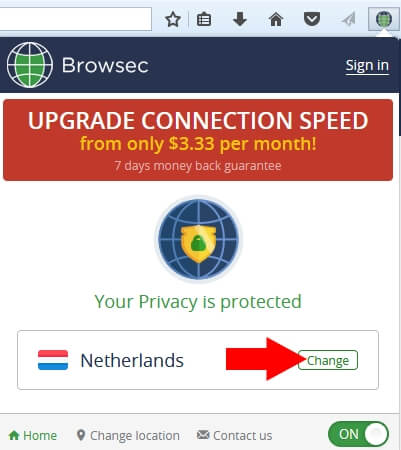 Удалите, если у вас нет отдельной маршрутизируемой ipv6 сети на сервере
push "dhcp-option DNS 8.8.8.8" #Устанавливаем DNS резолверы
push "route 8.8.8.8" # Маршрут до этого адреса через VPN
push "dhcp-option DNS 74.82.42.42" # HE.net DNS в качестве вторичных
push "route 74.82.42.42" # Route to HE.net DNS
txqueuelen 250
keepalive 300 900
persist-tun
persist-key
cipher AES-128-CBC
ncp-ciphers AES-128-GCM
user nobody
duplicate-cn
# log logs/openvpn.log
#status logs/status.log 30
ca ca.crt
cert zaborona.help.crt
key zaborona.help.key
dh dh3048.pem
# Routes
# Yandex network
push "route 5.45.192.0 255.255.192.0"
push "route 5.255.192.0 255.255.192.0"
push "route 37.9.64.0 255.255.192.0"
push "route 37.140.128.0 255.255.192.0"
push "route 77.88.0.0 255.255.192.0"
push "route 84.201.128.0 255.255.192.0"
push "route 87.250.224.0 255.255.224.0"
push "route 93.158.128.0 255.255.192.0"
push "route 95.108.128.0 255.255.128.0"
push "route 100.43.64.0 255.255.224.0"
push "route 130.193.32.
Удалите, если у вас нет отдельной маршрутизируемой ipv6 сети на сервере
push "dhcp-option DNS 8.8.8.8" #Устанавливаем DNS резолверы
push "route 8.8.8.8" # Маршрут до этого адреса через VPN
push "dhcp-option DNS 74.82.42.42" # HE.net DNS в качестве вторичных
push "route 74.82.42.42" # Route to HE.net DNS
txqueuelen 250
keepalive 300 900
persist-tun
persist-key
cipher AES-128-CBC
ncp-ciphers AES-128-GCM
user nobody
duplicate-cn
# log logs/openvpn.log
#status logs/status.log 30
ca ca.crt
cert zaborona.help.crt
key zaborona.help.key
dh dh3048.pem
# Routes
# Yandex network
push "route 5.45.192.0 255.255.192.0"
push "route 5.255.192.0 255.255.192.0"
push "route 37.9.64.0 255.255.192.0"
push "route 37.140.128.0 255.255.192.0"
push "route 77.88.0.0 255.255.192.0"
push "route 84.201.128.0 255.255.192.0"
push "route 87.250.224.0 255.255.224.0"
push "route 93.158.128.0 255.255.192.0"
push "route 95.108.128.0 255.255.128.0"
push "route 100.43.64.0 255.255.224.0"
push "route 130.193.32.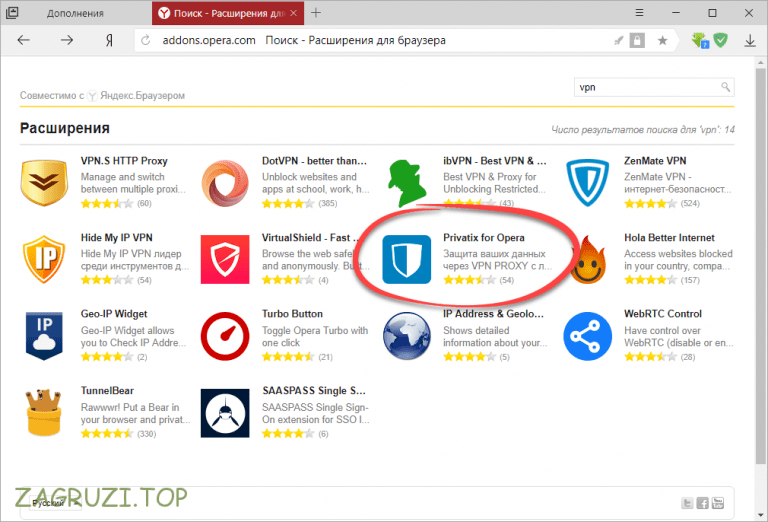 0 255.255.224.0"
push "route 141.8.128.0 255.255.192.0"
push "route 178.154.128.0 255.255.128.0"
push "route 199.21.96.0 255.255.252.0"
push "route 199.36.240.0 255.255.252.0"
push "route 213.180.192.0 255.255.224.0"
push "route-ipv6 2620:10f:d000::/44"
push "route-ipv6 2a02:6b8::/32"
# Mail.ru network
push "route 5.61.16.0 255.255.248.0"
push "route 5.61.232.0 255.255.248.0"
push "route 79.137.157.0 255.255.255.0"
push "route 79.137.183.0 255.255.255.0"
push "route 94.100.176.0 255.255.240.0"
push "route 95.163.32.0 255.255.224.0"
push "route 95.163.248.0 255.255.248.0"
push "route 128.140.168.0 255.255.248.0"
push "route 178.22.88.0 255.255.248.0"
push "route 178.237.16.0 255.255.240.0"
push "route 185.5.136.0 255.255.252.0"
push "route 185.16.148.0 255.255.252.0"
push "route 185.16.244.0 255.255.252.0"
push "route 188.93.56.0 255.255.248.0"
push "route 194.186.63.0 255.255.255.0"
push "route 195.211.20.0 255.255.252.0"
push "route 195.218.168.0 255.255.255.0"
push "route 217.20.144.
0 255.255.224.0"
push "route 141.8.128.0 255.255.192.0"
push "route 178.154.128.0 255.255.128.0"
push "route 199.21.96.0 255.255.252.0"
push "route 199.36.240.0 255.255.252.0"
push "route 213.180.192.0 255.255.224.0"
push "route-ipv6 2620:10f:d000::/44"
push "route-ipv6 2a02:6b8::/32"
# Mail.ru network
push "route 5.61.16.0 255.255.248.0"
push "route 5.61.232.0 255.255.248.0"
push "route 79.137.157.0 255.255.255.0"
push "route 79.137.183.0 255.255.255.0"
push "route 94.100.176.0 255.255.240.0"
push "route 95.163.32.0 255.255.224.0"
push "route 95.163.248.0 255.255.248.0"
push "route 128.140.168.0 255.255.248.0"
push "route 178.22.88.0 255.255.248.0"
push "route 178.237.16.0 255.255.240.0"
push "route 185.5.136.0 255.255.252.0"
push "route 185.16.148.0 255.255.252.0"
push "route 185.16.244.0 255.255.252.0"
push "route 188.93.56.0 255.255.248.0"
push "route 194.186.63.0 255.255.255.0"
push "route 195.211.20.0 255.255.252.0"
push "route 195.218.168.0 255.255.255.0"
push "route 217.20.144.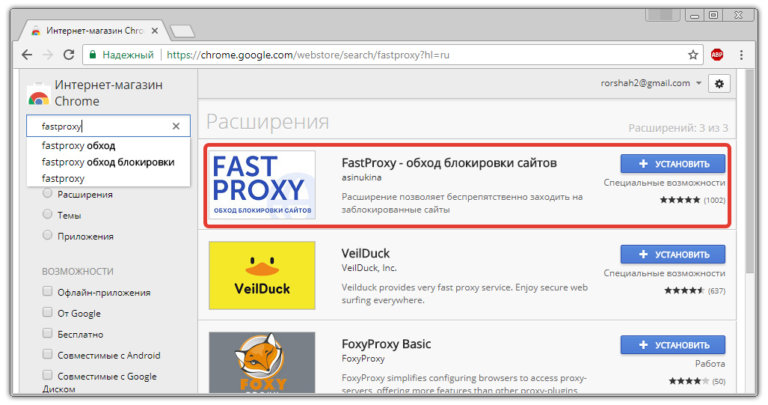 0 255.255.240.0"
push "route 217.69.128.0 255.255.240.0"
push "route-ipv6 2a00:1148::/32"
push "route-ipv6 2a00:a300::/32"
push "route-ipv6 2a00:b4c0::/32"
# VK.com network
push "route 87.240.128.0 255.255.192.0"
push "route 93.186.224.0 255.255.240.0"
push "route 95.142.192.0 255.255.240.0"
push "route 95.213.0.0 255.255.192.0"
push "route 185.32.248.0 255.255.252.0"
push "route-ipv6 2a00:bdc0::/36"
push "route-ipv6 2a00:bdc0:e006::/48"
# Kaspersky network
push "route 77.74.176.0 255.255.252.0"
push "route 77.74.181.0 255.255.255.0"
push "route 77.74.183.0 255.255.255.0"
push "route 93.159.228.0 255.255.252.0"
push "route 185.54.220.0 255.255.254.0"
push "route 185.85.12.0 255.255.255.0"
push "route 185.85.14.0 255.255.254.0"
0 255.255.240.0"
push "route 217.69.128.0 255.255.240.0"
push "route-ipv6 2a00:1148::/32"
push "route-ipv6 2a00:a300::/32"
push "route-ipv6 2a00:b4c0::/32"
# VK.com network
push "route 87.240.128.0 255.255.192.0"
push "route 93.186.224.0 255.255.240.0"
push "route 95.142.192.0 255.255.240.0"
push "route 95.213.0.0 255.255.192.0"
push "route 185.32.248.0 255.255.252.0"
push "route-ipv6 2a00:bdc0::/36"
push "route-ipv6 2a00:bdc0:e006::/48"
# Kaspersky network
push "route 77.74.176.0 255.255.252.0"
push "route 77.74.181.0 255.255.255.0"
push "route 77.74.183.0 255.255.255.0"
push "route 93.159.228.0 255.255.252.0"
push "route 185.54.220.0 255.255.254.0"
push "route 185.85.12.0 255.255.255.0"
push "route 185.85.14.0 255.255.254.0"